Cómo crear un sitio web de iglesia con WordPress (Tutorial 2024)
Publicado: 2024-06-09¿Necesita su iglesia un sitio web fácil de usar y visualmente atractivo para conectarse con su congregación y llegar a una audiencia más amplia? Ahí es donde entra WordPress. WordPress es un sistema de gestión de contenidos (CMS) potente y sencillo que le permite crear cualquier tipo de sitio web que desee. Desde negocios hasta comercio electrónico y todo lo demás, WordPress puede hacerlo todo.
Esta guía paso a paso le mostrará cómo crear un sitio web de iglesia con WordPress. Cubriremos todo, desde comprar un nombre de dominio y elegir un proveedor de alojamiento hasta diseñar páginas impresionantes con Divi. Incluso exploraremos complementos populares para mejorar la funcionalidad de su sitio web.
Al final de esta guía, estará bien encaminado para establecer una sólida presencia en línea para su iglesia. Vamos a sumergirnos.
- 1 Lo que necesitará para crear un sitio web de iglesia con WordPress
- 2 Cómo crear un sitio web de iglesia con WordPress
- 2.1 Paso 1: comprar un nombre de dominio
- 2.2 Paso 2: Elija un servidor web de WordPress
- 2.3 Paso 3: Instalar WordPress
- 2.4 Paso 4: Compra e instala Divi
- 2.5 Paso 5: Configurar la estructura de su sitio web
- 2.6 Paso 6: Cree una página web con Divi AI
- 2.7 Paso 7: Seleccionar complementos opcionales
- 3 Divi es el tema perfecto de WordPress para sitios web de iglesias
- 4 preguntas frecuentes
Lo que necesitará para crear un sitio web de iglesia con WordPress
Al planificar el sitio web de su iglesia, deberá considerar algunas piezas esenciales del rompecabezas. En primer lugar, necesitará un nombre de dominio. Esto servirá como la dirección web de su iglesia. Es un nombre único para su propiedad en línea. También necesitarás un plan de alojamiento de WordPress. Un host de WordPress almacena todos los archivos de su sitio web y los hace accesibles en línea. Piense en ello como un espacio alquilado donde se encuentra su sitio web.
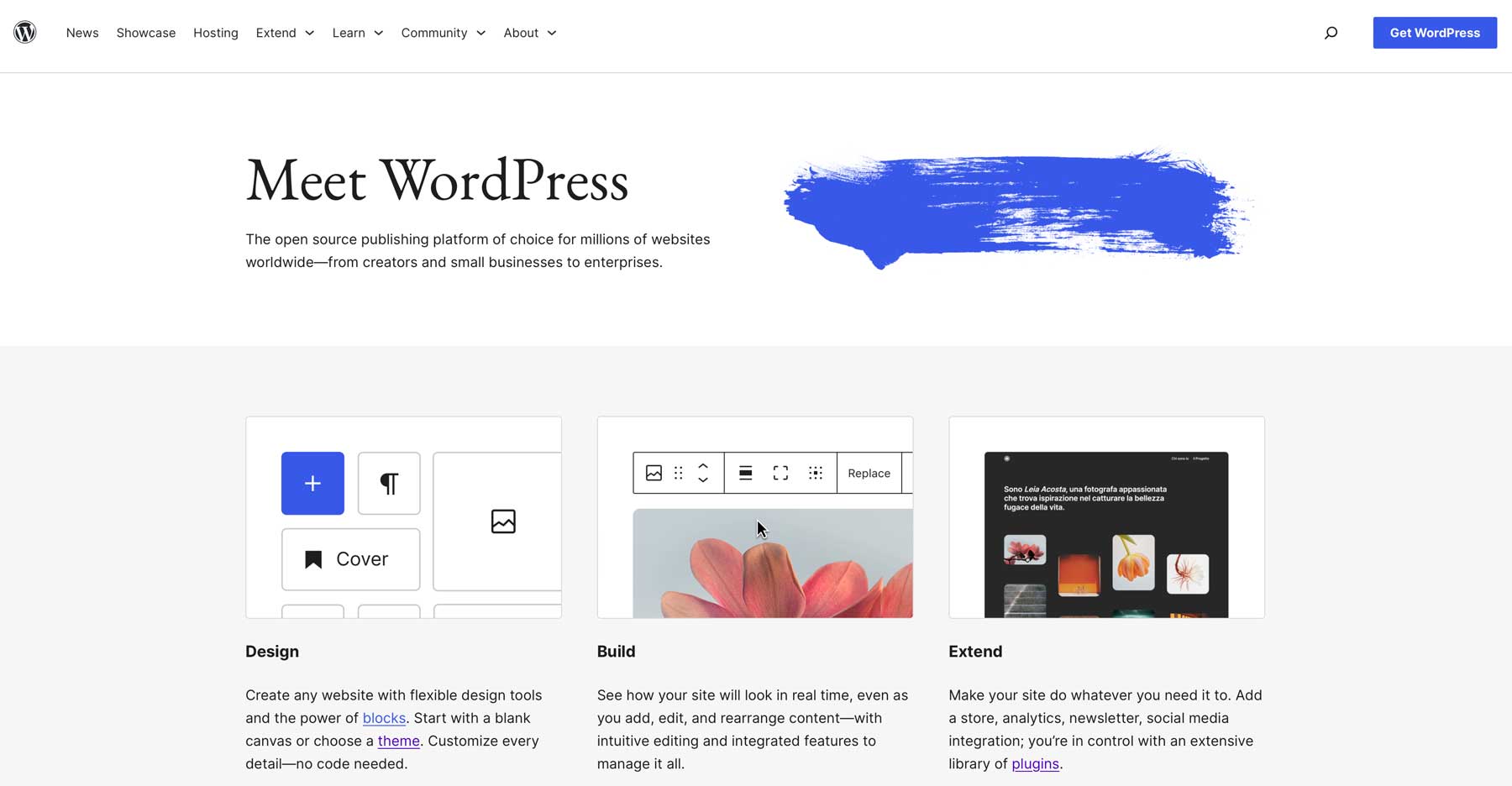
Lo más importante es que necesitarás el software WordPress. Es una plataforma gratuita y fácil de usar que le permite crear y mantener su sitio web sin necesidad de conocimientos de codificación. La mayoría de los proveedores de alojamiento web, como SiteGround, Cloudways y Flywheel, ofrecen instalaciones con un solo clic, lo que simplifica el proceso de instalación de WordPress. Otras cosas óptimas que necesitará incluyen un tema de WordPress y complementos imprescindibles, especialmente si planea crear un sitio web de la iglesia con funcionalidades adicionales como chat en vivo, eventos o un área de miembros.
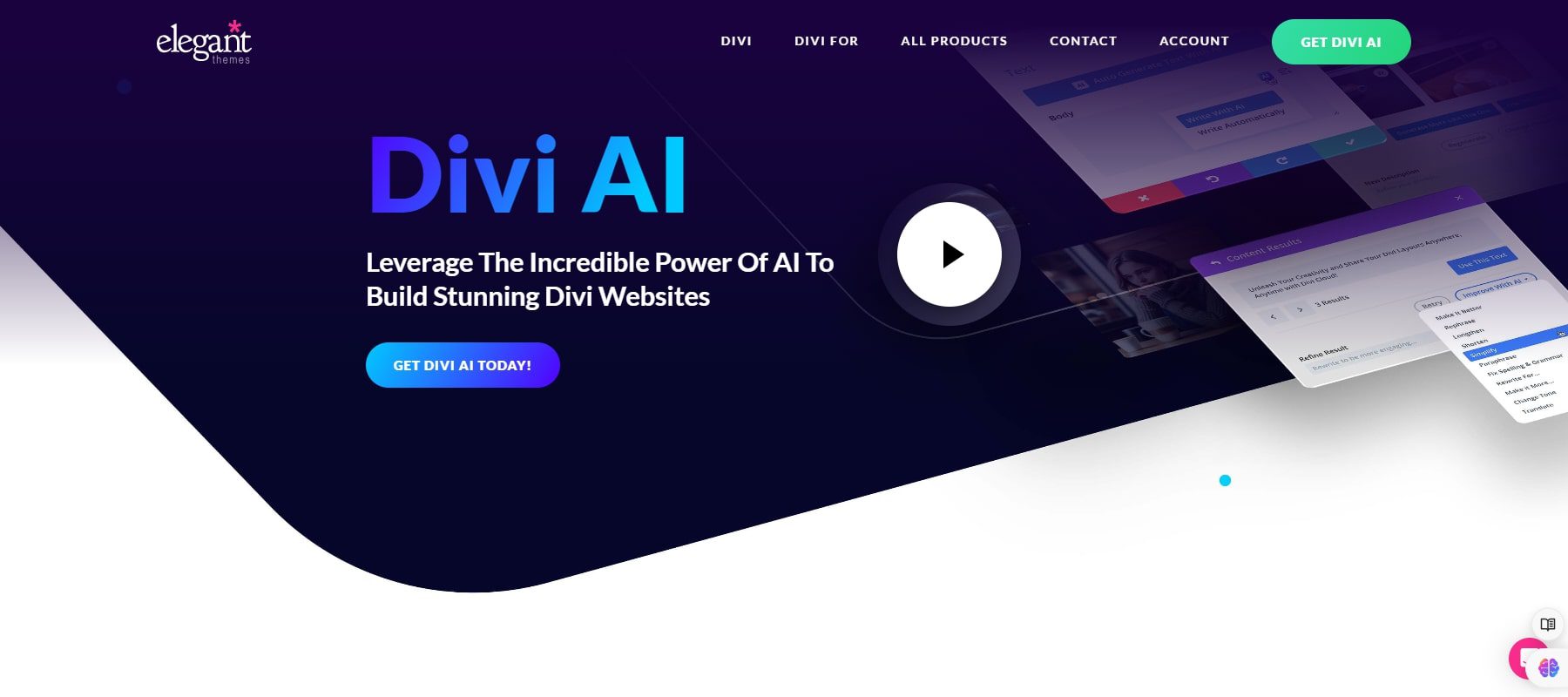
Por último, necesita contenido para su sitio web, como información sobre su iglesia, ministerios, horarios de servicio, sermones y detalles de contacto. Afortunadamente, las herramientas de inteligencia artificial (IA) como Divi AI pueden ayudar con eso. Para tener éxito, tómese el tiempo para planificar la estructura y navegación de su sitio web. Esto incluye decidir qué páginas desea incluir y cómo los visitantes encontrarán la información que buscan. Con estas piezas en su lugar, puedes crear fácilmente un sitio web de iglesia con WordPress.
Consigue Divi AI
Cómo crear un sitio web de iglesia con WordPress
Lanzar el sitio web de su iglesia requiere construir una base sólida. El primer paso consiste en asegurar su presencia en línea con un nombre de dominio que refleje la identidad de su iglesia. Luego lo guiaremos en la elección de un proveedor de alojamiento confiable para garantizar que su sitio web permanezca activo y seguro. Finalmente, le mostraremos cómo instalar WordPress sin esfuerzo en su plataforma de alojamiento.
Paso 1: compre un nombre de dominio
Como se mencionó, su nombre de dominio es la dirección única en línea de su iglesia, al igual que la dirección postal de su ubicación física. Es la primera impresión que ven los visitantes potenciales, por lo que es importante elegir el dominio correcto. Un nombre de dominio memorable y relevante hace que sea más fácil para las personas encontrar su iglesia en línea. También proyecta una imagen profesional y refuerza la identidad de marca de su iglesia.
Al considerar los nombres de dominio, hay que recordar algunos consejos. Primero, sea breve y fácil de recordar. Si le resulta difícil escribir o escribir, probablemente perderá oportunidades con posibles feligreses. Además, incluya palabras clave relevantes para su iglesia, como iglesia, comunidad o ubicación. Por último, consulta la disponibilidad con extensiones como .com, .org o similares. Algunas extensiones de nombres de dominio son mejores para SEO que otras, así que téngalo en cuenta al tomar una decisión.
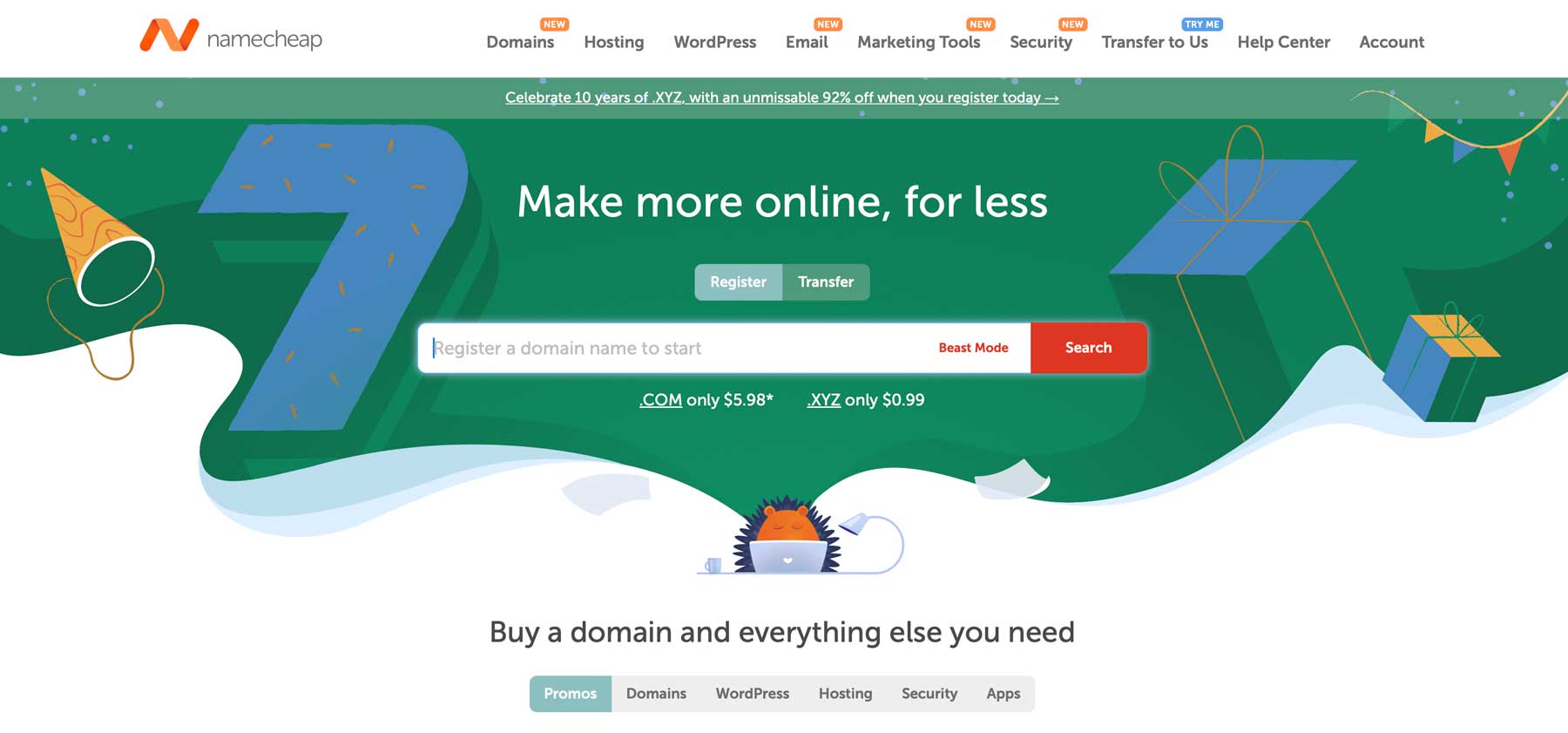
Sin embargo, lo más importante es elegir un buen registrador de dominios, como Namecheap. Los registradores de dominios actúan como vendedores de bienes raíces digitales, lo que le permite registrar el dominio elegido por una tarifa anual. Namecheap es una de las opciones más asequibles, con dominios .com disponibles por tan solo $5,98 al año . El registrador ofrece una interfaz fácil de usar donde puede buscar fácilmente un dominio potencial, comprar dominios asociados o complementos para el alojamiento de WordPress, un certificado SSL y DNS premium, que garantiza un 100 % de tiempo de actividad y protección contra ataques DDoS.
Obtener nombre barato
Paso 2: elija un servidor web de WordPress
El siguiente paso en nuestra guía sobre cómo crear un sitio web de iglesia con WordPress es comprar un plan de alojamiento. Un proveedor de hosting alquila espacio seguro para los archivos y datos de su sitio web. Esto permite a los visitantes conectarse a su sitio web y ver su contenido. Los planes de alojamiento tienen varios precios, especialmente según el tipo de alojamiento. Para la mayoría de las personas que empiezan, el alojamiento compartido es una buena opción. Sin embargo, siempre es mejor optar por un alojamiento optimizado para WordPress. Las diferencias entre el alojamiento compartido y el de WordPress son enormes, por lo que es importante compararlas para determinar qué tipo es el adecuado para usted.
El alojamiento optimizado de WordPress es la mejor opción
Preferimos optar por el hosting WordPress, principalmente por los beneficios que ofrece. Por un lado, los hosts de WordPress están diseñados para sitios web de WordPress. Ofrecen seguridad sólida y velocidad mejorada y manejan todas sus actualizaciones. Además, los hosts de WordPress pueden ser de cualquier tipo, incluido hosting compartido, administrado, dedicado o VPS.
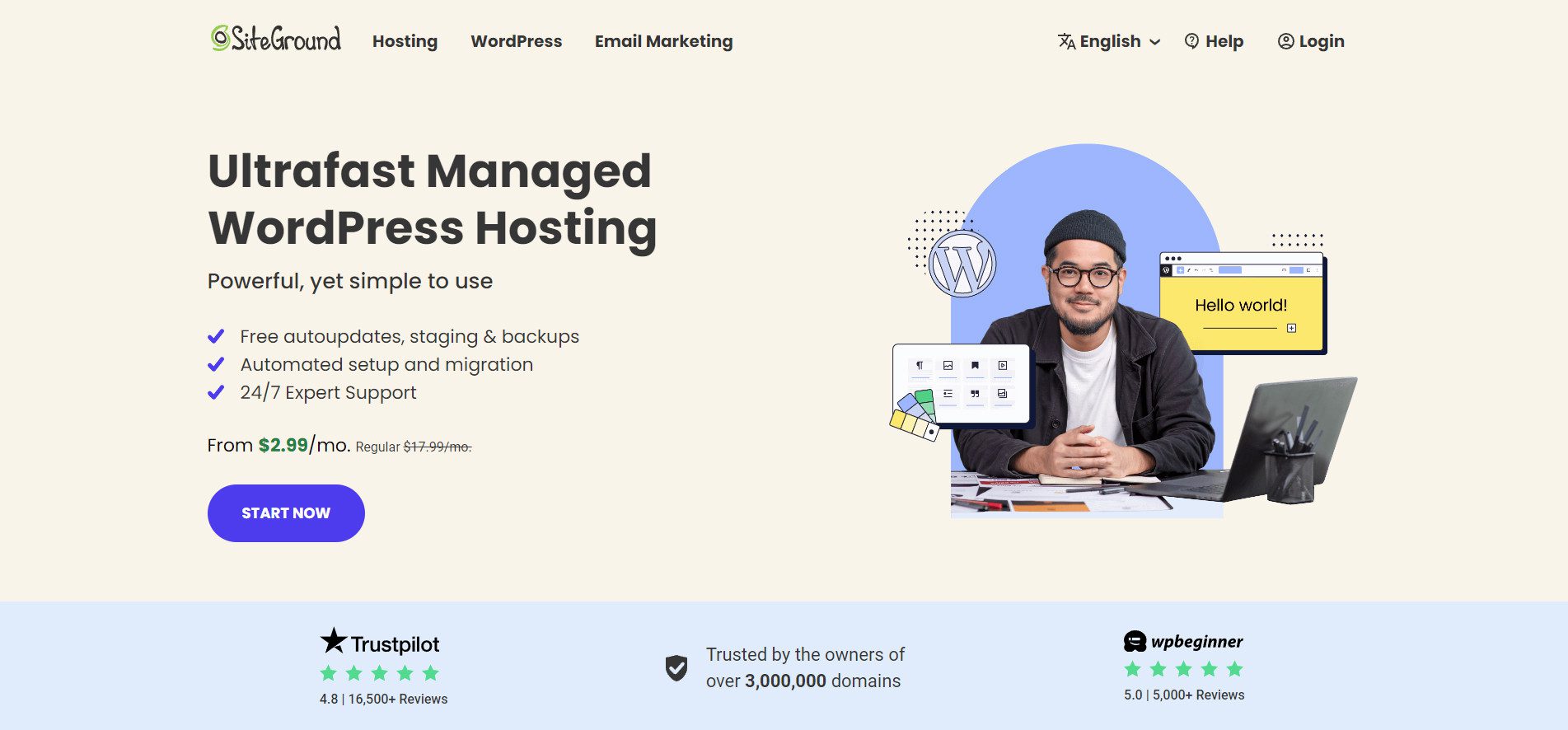
Una de las mejores opciones disponibles es SiteGround. Como host de WordPress administrado, SiteGround maneja todo lo que necesitas para comenzar con WordPress, incluidas las instalaciones con un solo clic. La mayoría de los servidores de WordPress incluyen un panel personalizado para manejar todos los aspectos de WordPress.
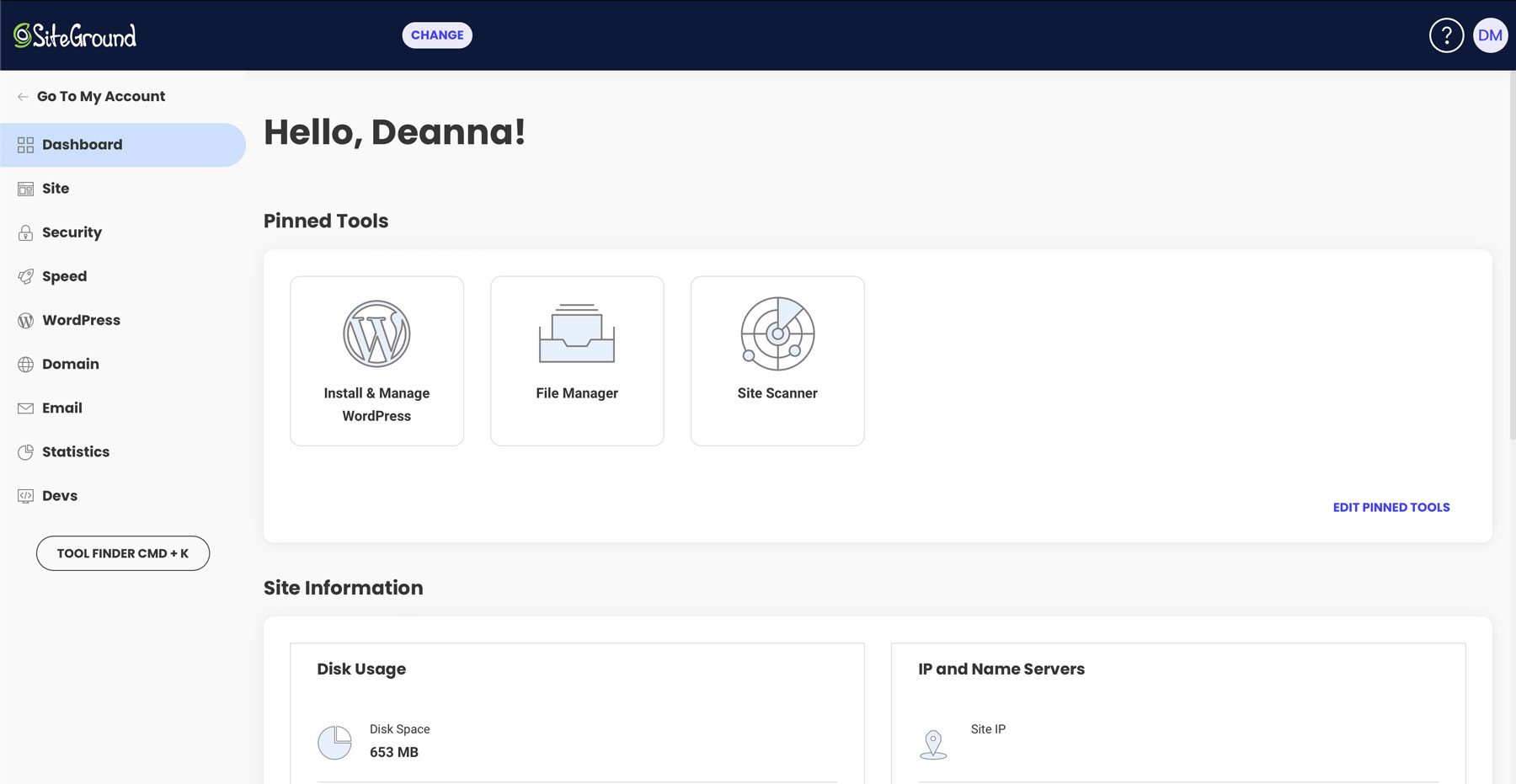
SiteGround utiliza una configuración patentada llamada Site Tools. Le permite administrar fácilmente su dominio, crear y acceder a cuentas de correo electrónico, instalar un certificado SSL y acceder a herramientas de desarrollo, entre otras herramientas. También hay una gran cantidad de obsequios, que incluyen correo electrónico gratuito, un certificado SSL, un dominio por un año, instalación de WordPress, una red de entrega de contenido (CDN) y migraciones de sitios. Con SiteGround, tampoco tendrás que preocuparte nunca por la seguridad, gracias a un anti-bot impulsado por IA que escanea el servidor en busca de malware y otras amenazas, y un firewall de aplicaciones web (WAF) con millones de reglas de seguridad escritas diariamente.
SiteGround ofrece tres planes, desde $ 2,99 por mes muy asequibles. Este plan StartUp incluye 10 GB de almacenamiento, tráfico no medido y 10 000 visitas mensuales, lo cual es más que suficiente para un sitio web básico de una iglesia. Si necesita actualizar, puede cambiar fácilmente a uno de los planes más sólidos de SiteGround sin tiempo de inactividad.
Obtenga SiteGround
Paso 3: instale WordPress
Con un dominio y un plan de alojamiento comprados, podemos pasar al siguiente paso de nuestra guía sobre cómo crear un sitio web de iglesia con WordPress: instalar WordPress. Hay varias formas de hacerlo, y la forma más fácil de usar es la instalación con un solo clic. Para demostrar lo sencillo que es el proceso, lo guiaremos utilizando nuestro proveedor de alojamiento elegido, SiteGround.
Después de comprar un plan de alojamiento, inicie sesión en su cuenta de SiteGround. En el panel, verá un botón Configurar sitio en la pantalla de inicio. Haga clic en él para comenzar el proceso.
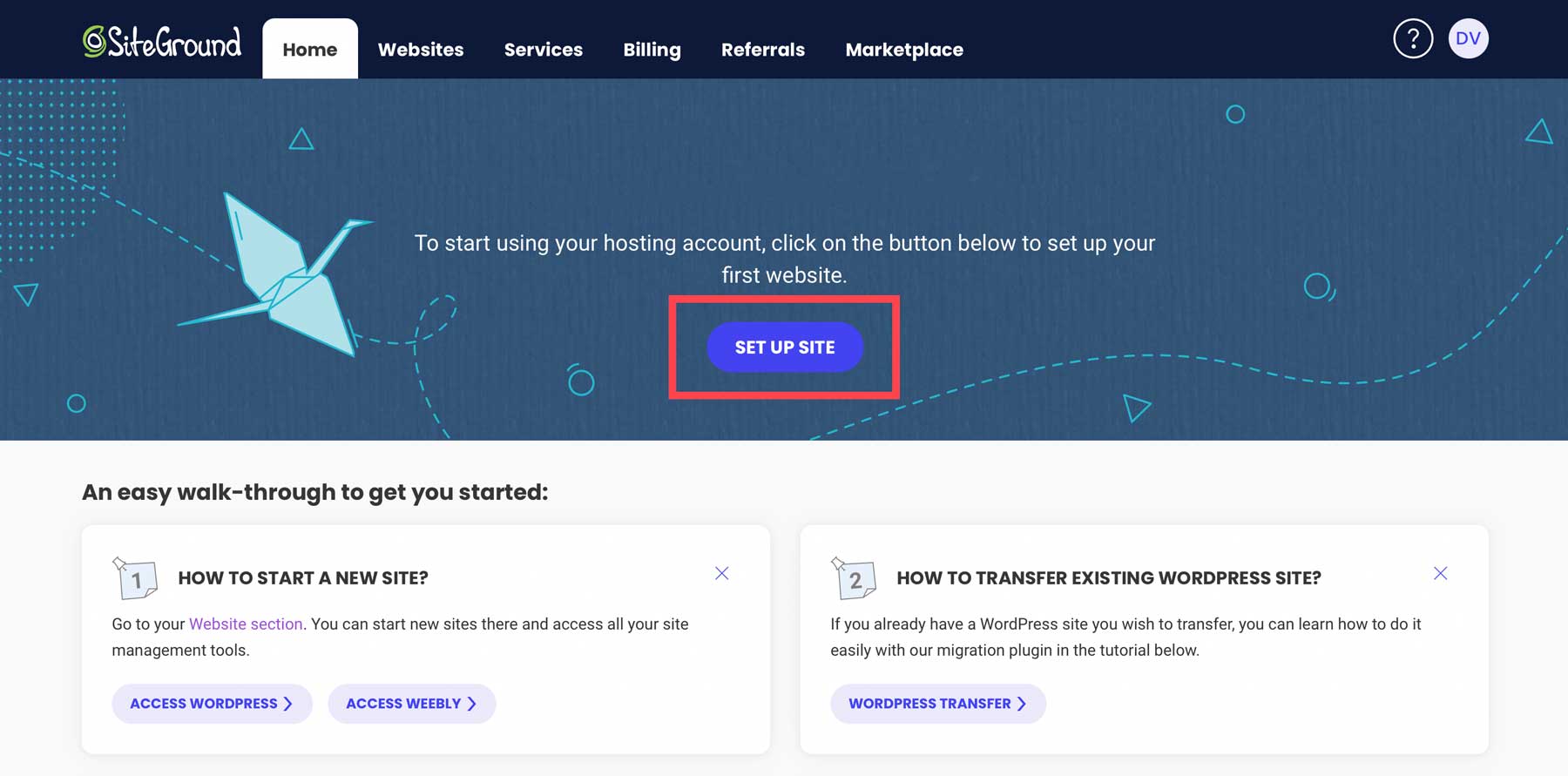
A continuación, elija si desea instalar WordPress en un dominio nuevo, existente o temporal. Asumiremos que compró un dominio en el paso anterior, así que haga clic en Dominio existente e ingrese su nombre de dominio para continuar.
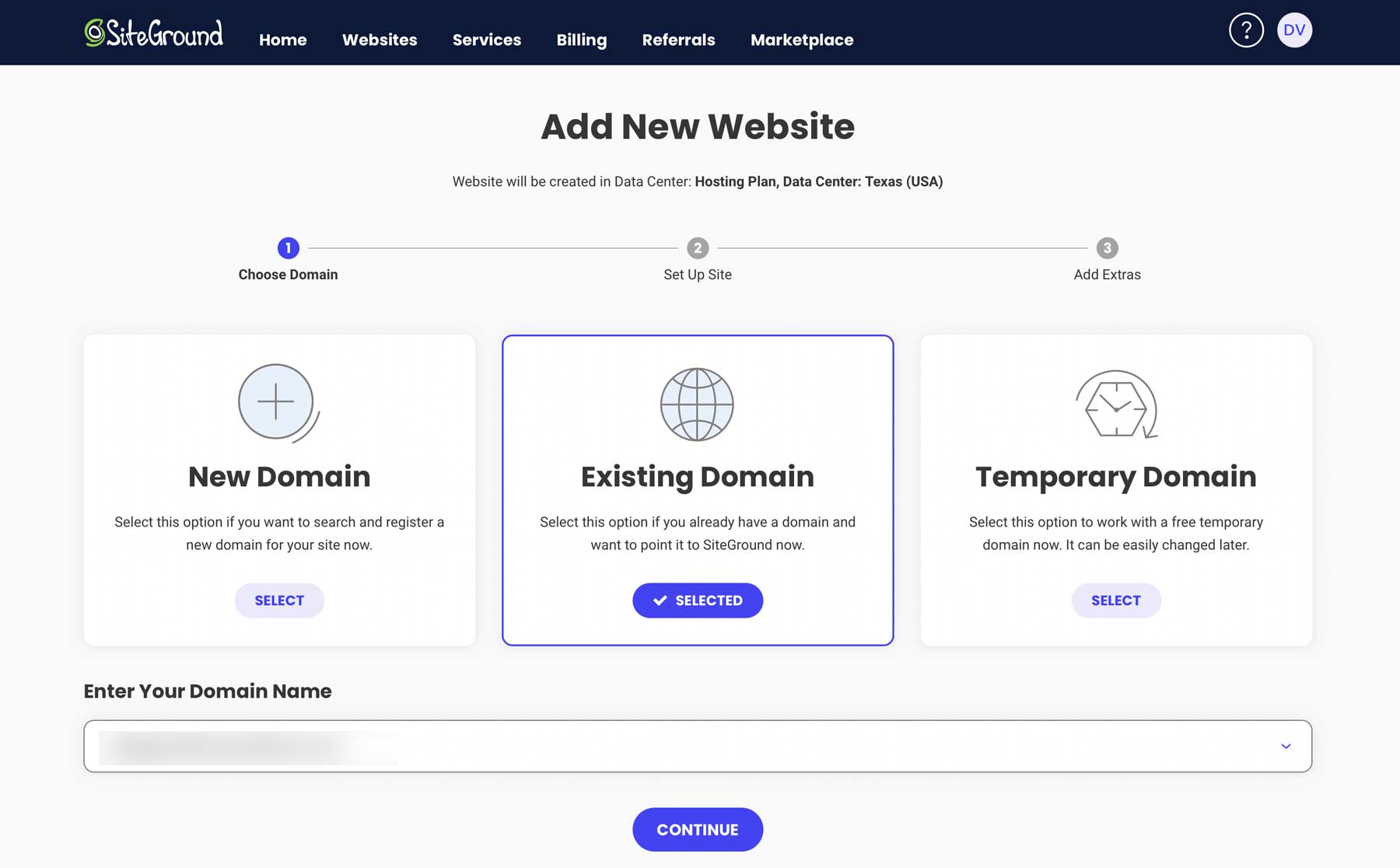
Seleccione Iniciar nuevo sitio web , seleccione WordPress como aplicación, configure un correo electrónico y una contraseña (credenciales de inicio de sesión de WordPress) y haga clic en Continuar .
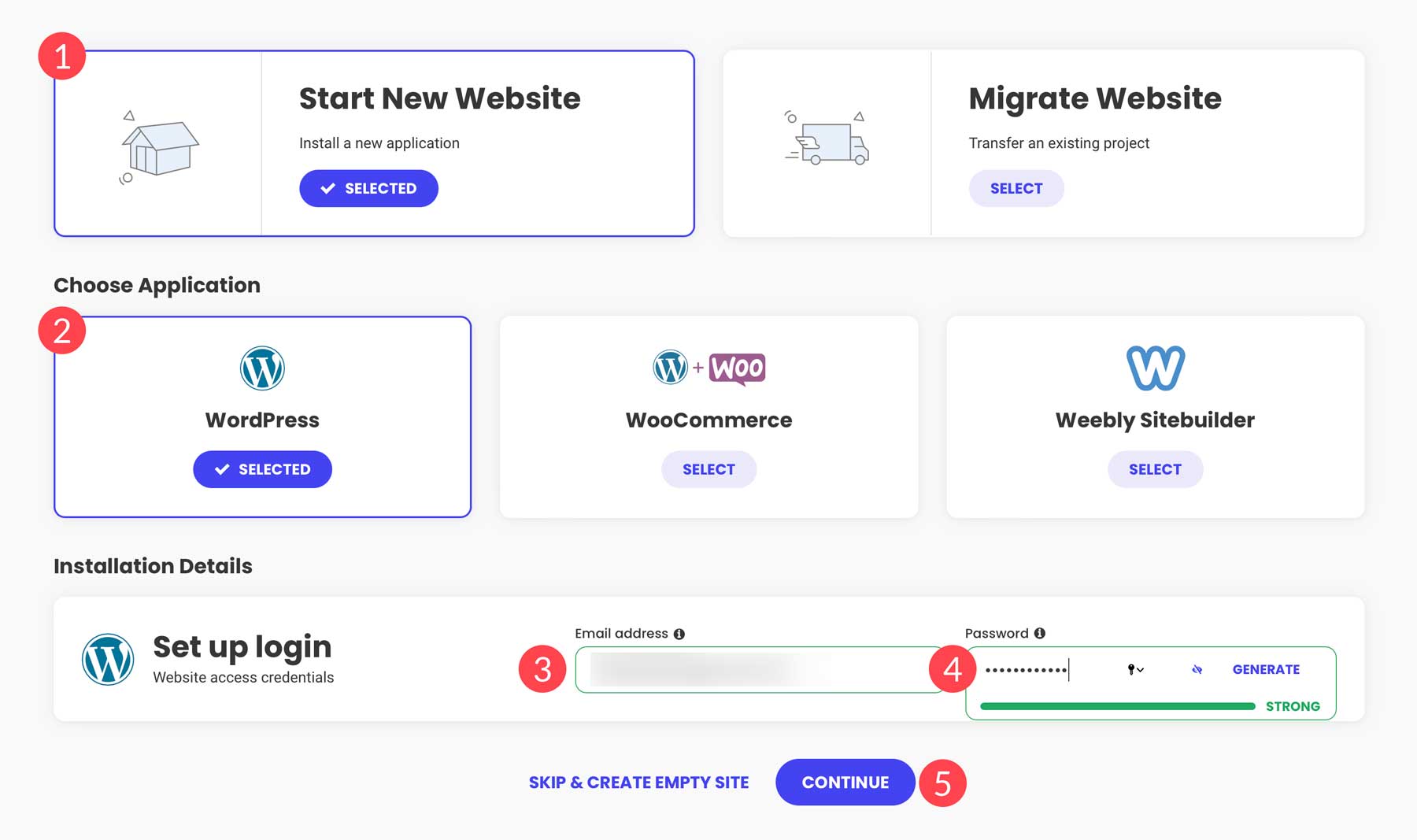
¡Eso es todo! SiteGround hace que el proceso de instalación de WordPress sea muy sencillo. Durante los próximos minutos, SiteGround creará espacio en su servidor para su sitio web. También optimizará el espacio para la plataforma e instalará un conjunto de complementos, incluidos los complementos Speed Optimizer y Security Optimizer.
Paso 4: compra e instala Divi
Una vez que haya establecido los cimientos, es hora de diseñar el hogar en línea de su iglesia. En esta sección, le mostraremos lo fácil que es comprar e instalar un tema de WordPress. Si bien podemos parecer parciales, usaremos el tema Divi porque le brinda el máximo rendimiento por su inversión.
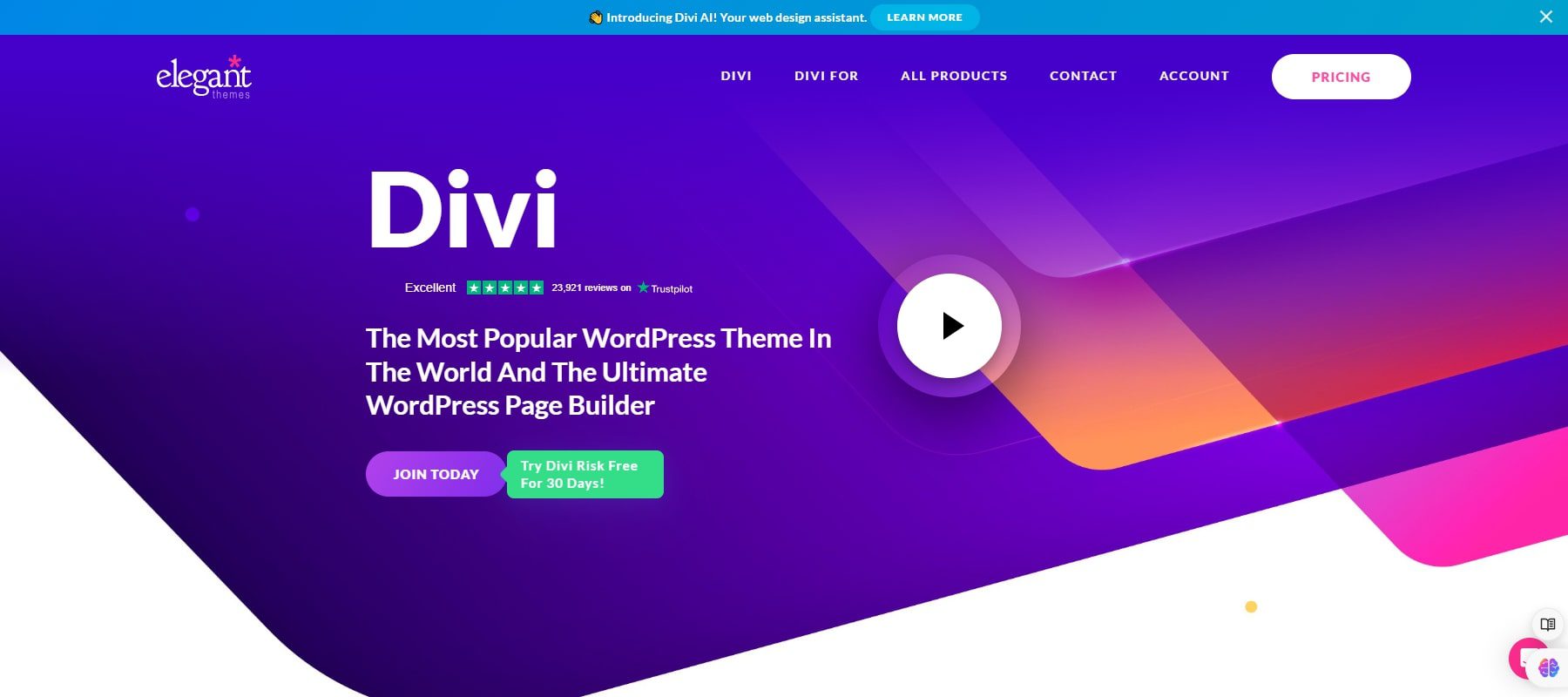
Por $89 al año , obtendrás el tema Divi y mucho más. Cada plan de Elegant Themes viene con el tema Divi y su potente complemento de creación de páginas, Visual Builder. También puede diseñar todos los aspectos de su sitio, incluidos encabezados y pies de página, utilizando Theme Builder. Más allá del tema, Elegant Themes ofrece productos para mejorar la experiencia de creación de sitios web de su iglesia. Por ejemplo, cada compra incluye acceso a la amplia biblioteca de plantillas prediseñadas de Divi.
Para aquellos que necesitan más, pueden registrarse para obtener complementos de Divi, como Divi Cloud, que le permite almacenar módulos, secciones y diseños completos de Divi en la nube. Otro gran producto, Divi Teams, es una excelente manera de otorgar acceso a más de un usuario. Los equipos fomentan la colaboración entre los miembros del equipo, lo que permite al propietario de la cuenta otorgar acceso a cualquier producto Divi que posea, asignar permisos según el tipo de usuario y más. Divi Teams lo hace fácil si tiene más de un usuario que necesita acceder a su cuenta, como un desarrollador web.
Para aquellos que buscan un poco de ayuda con el diseño impulsado por IA, Divi AI es una gran herramienta. Puede generar texto, imágenes, código y diseños completos por tan solo $16,08 al mes . Actúa como su asistente de diseño personal y le ayuda a producir diseños sorprendentes, completos con texto y fotografías, perfectos para el sitio web de su iglesia.
Obtener Divi
Registrarse para obtener una suscripción a Temas elegantes
Para registrarse, comience haciendo clic en el botón Precios en la parte superior derecha de la página de inicio de Elegant Themes.
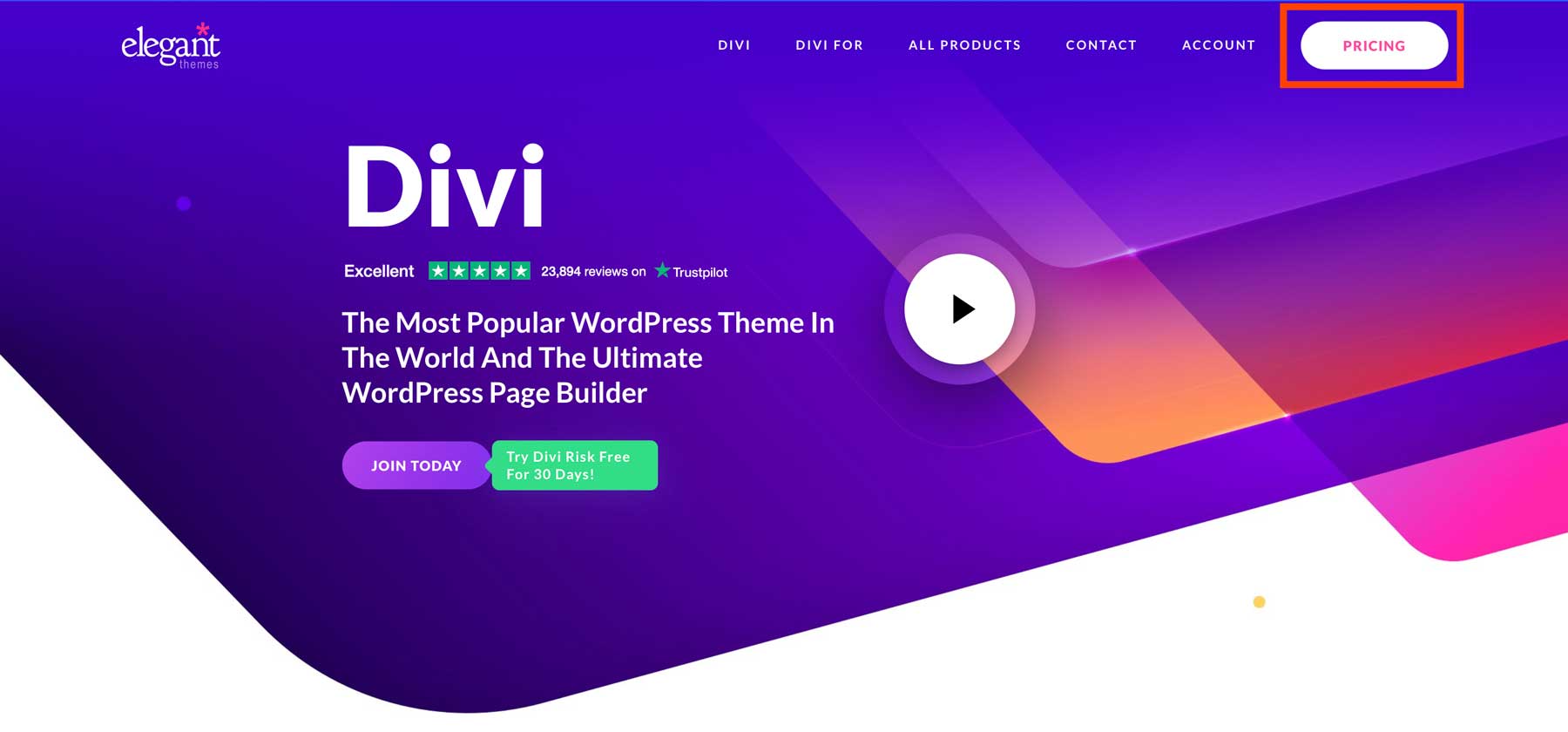
Seleccione el plan que desea comprar y toque Registrarse hoy .
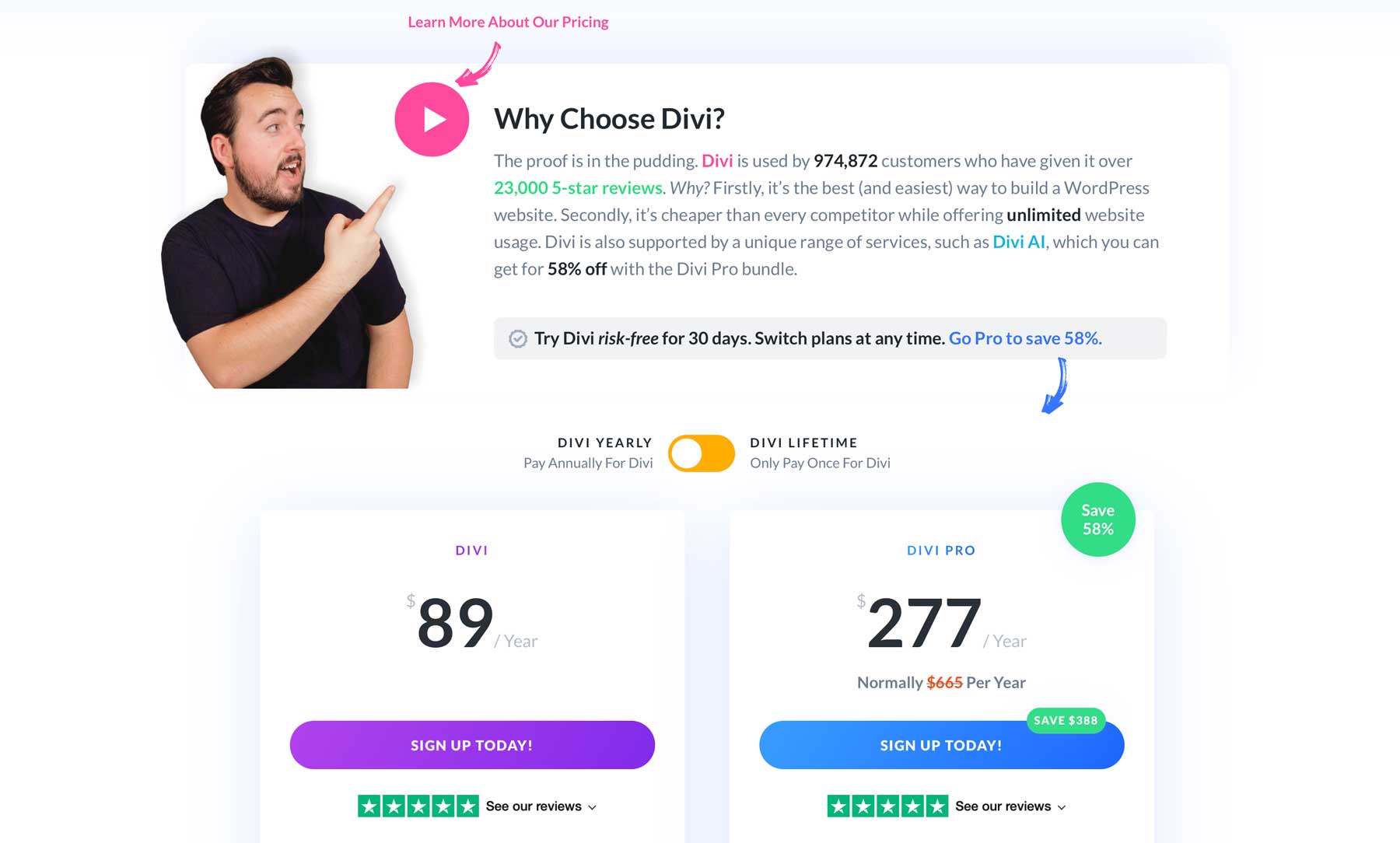
Después de completar tu compra, puedes descargar el tema Divi con un solo clic.
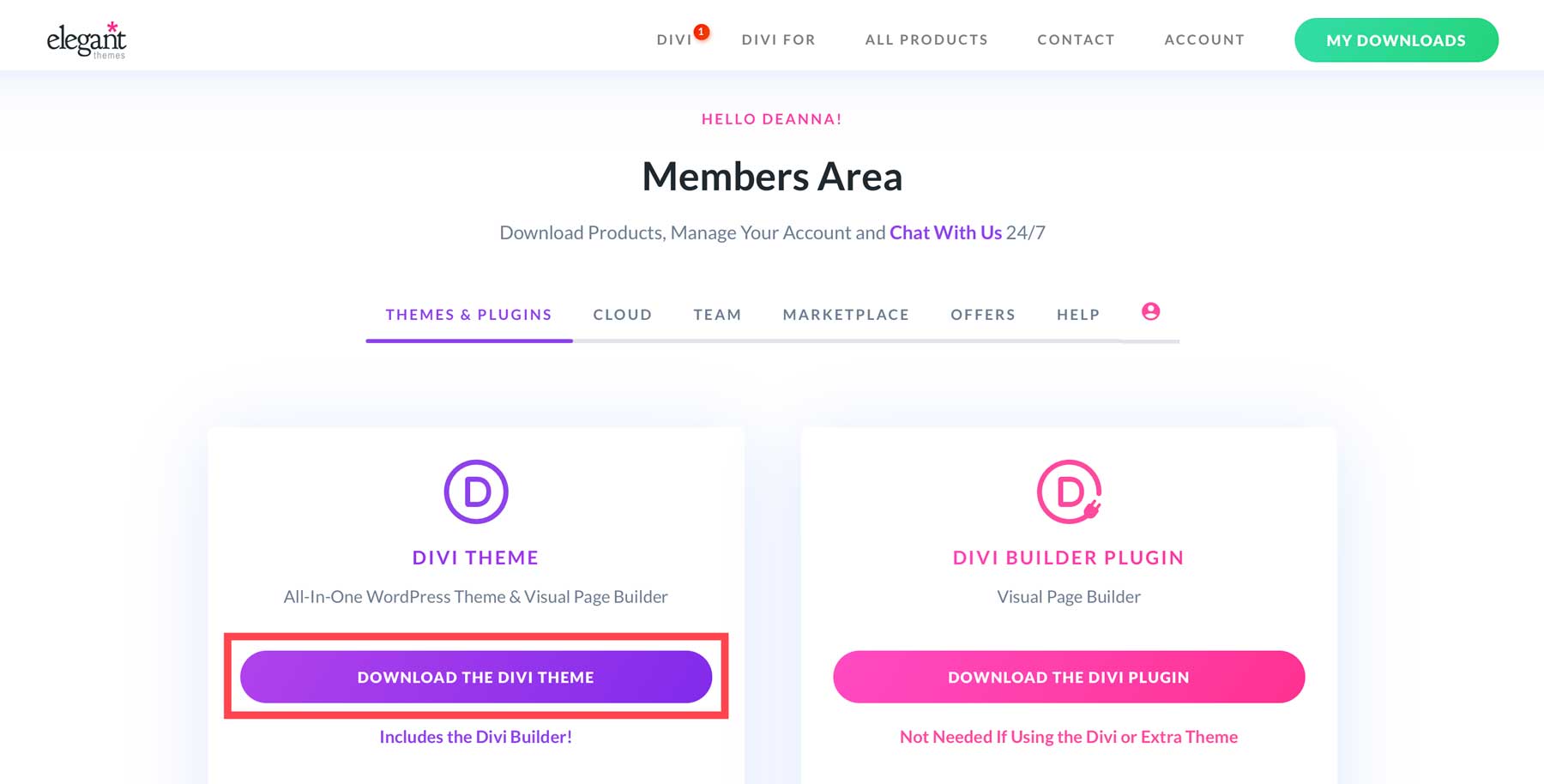
Obtener Divi
Crear una clave API
Para garantizar que Divi se mantenga actualizado y usted tenga acceso a sus funciones más nuevas, debe generar una clave API de Elegant Themes. Navegue a la pestaña Cuenta y haga clic en Nombre de usuario y clave API en el menú desplegable.
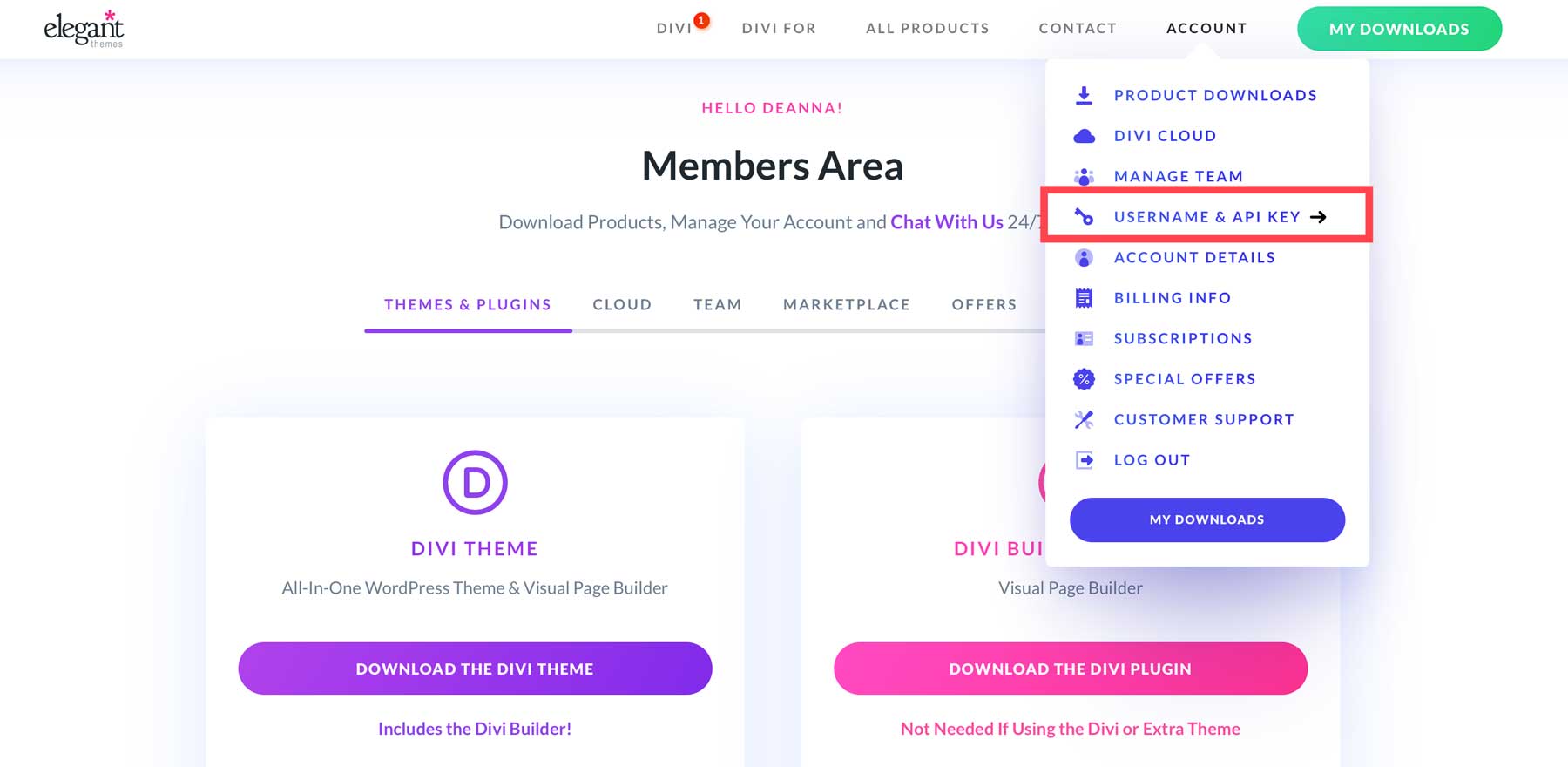
Cuando la página se actualice, desplácese hacia abajo hasta que vea el botón Generar nueva clave API .
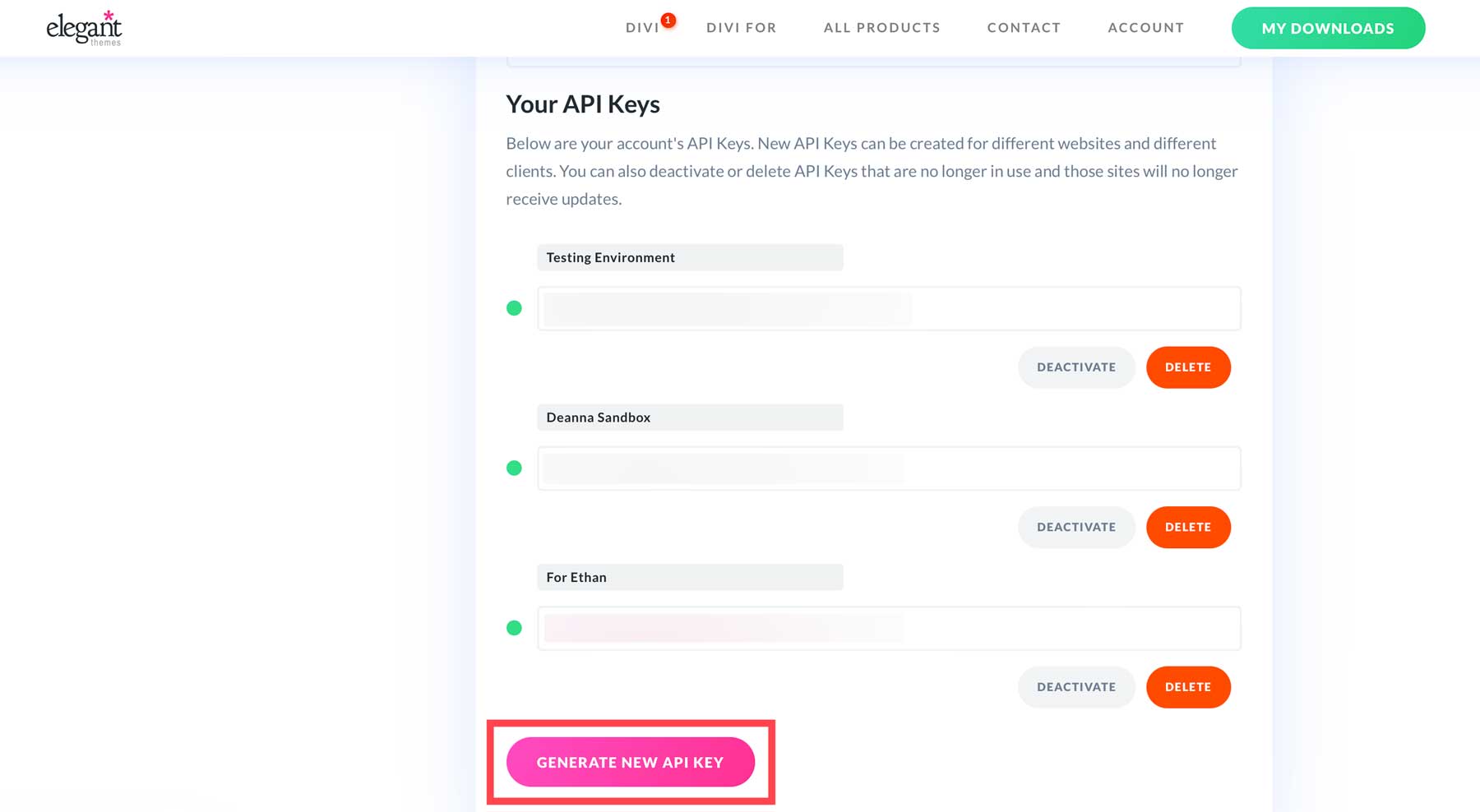
Asigne una etiqueta a la clave y cópiela para guardarla en un lugar seguro. Lo necesitarás en el siguiente paso.
Inicie sesión en su panel de WordPress
Para agregar Divi a WordPress, navegue hasta su panel de WordPress. En SiteGround, haga clic en la pestaña del panel , luego instale y administre WordPress .
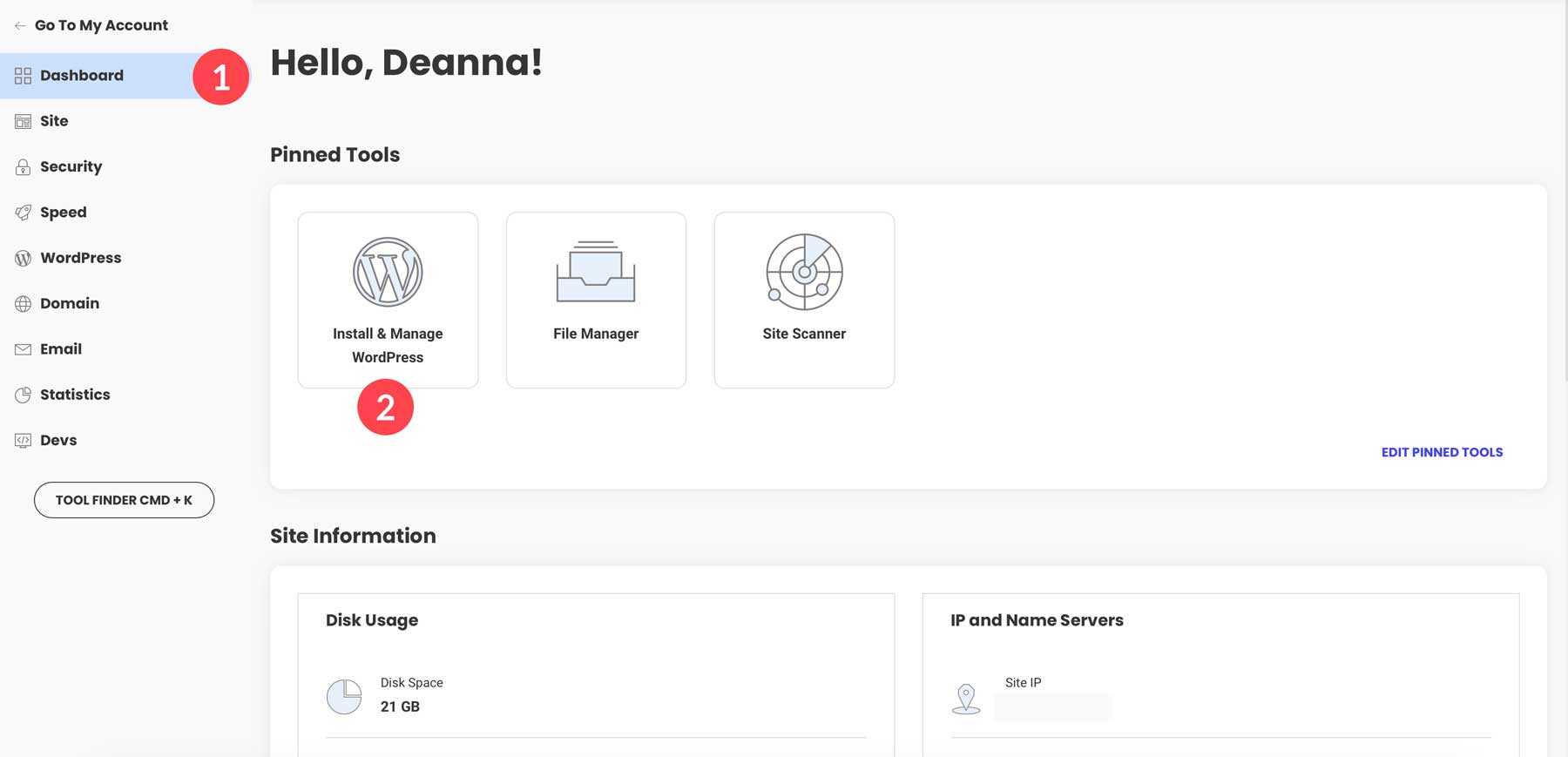
En la pestaña Instalar y administrar, haga clic en el icono debajo de la pestaña Acciones para acceder al panel de administración.
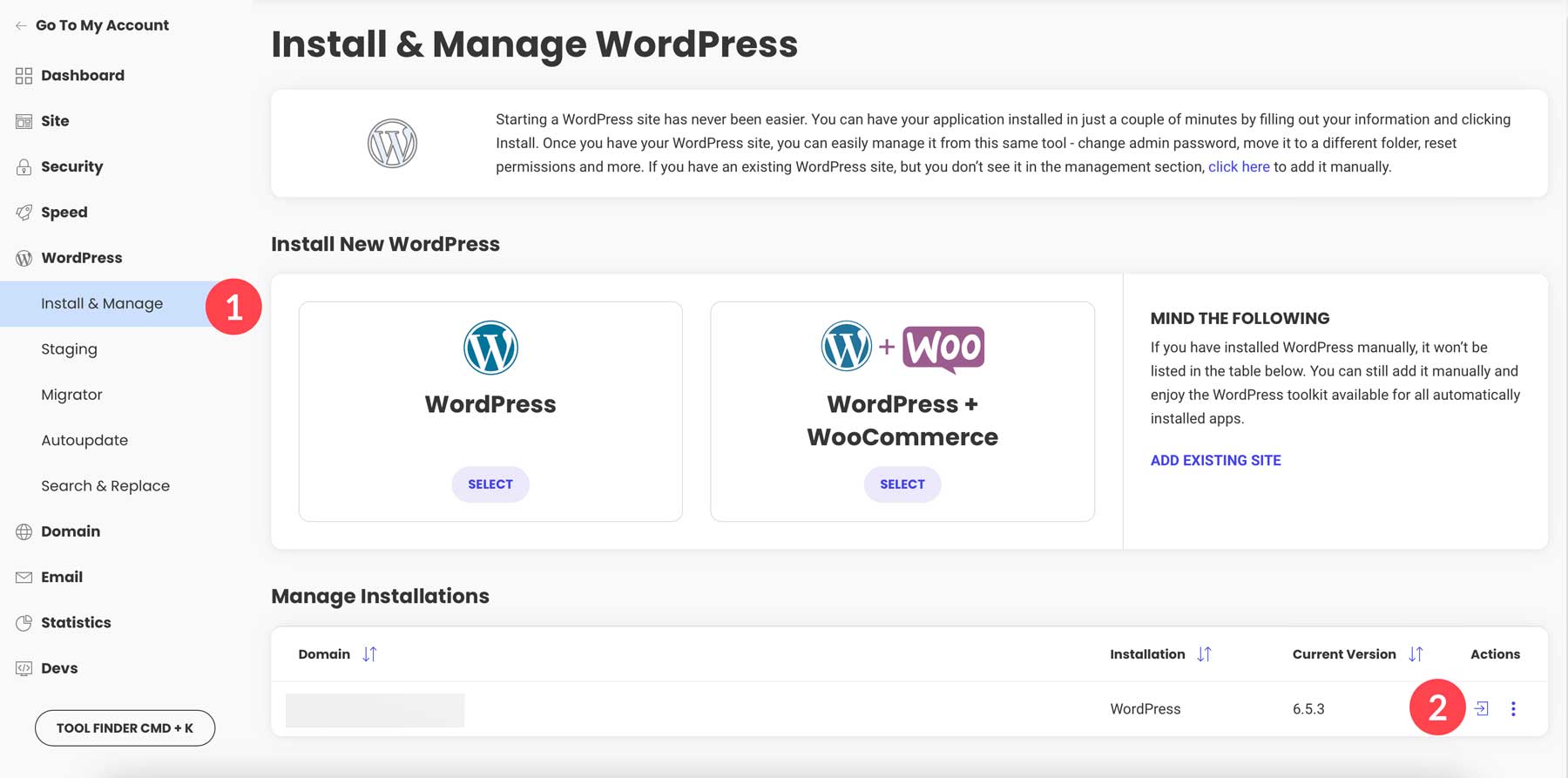
Alternativamente, puede navegar a yoursitename.com/wp-admin e ingresar las credenciales de inicio de sesión que creó al configurar su cuenta de SiteGround.
Instalación de Divi en WordPress
Una vez que haya iniciado sesión en WordPress, navegue hasta Apariencia > Temas > Agregar nuevo tema .
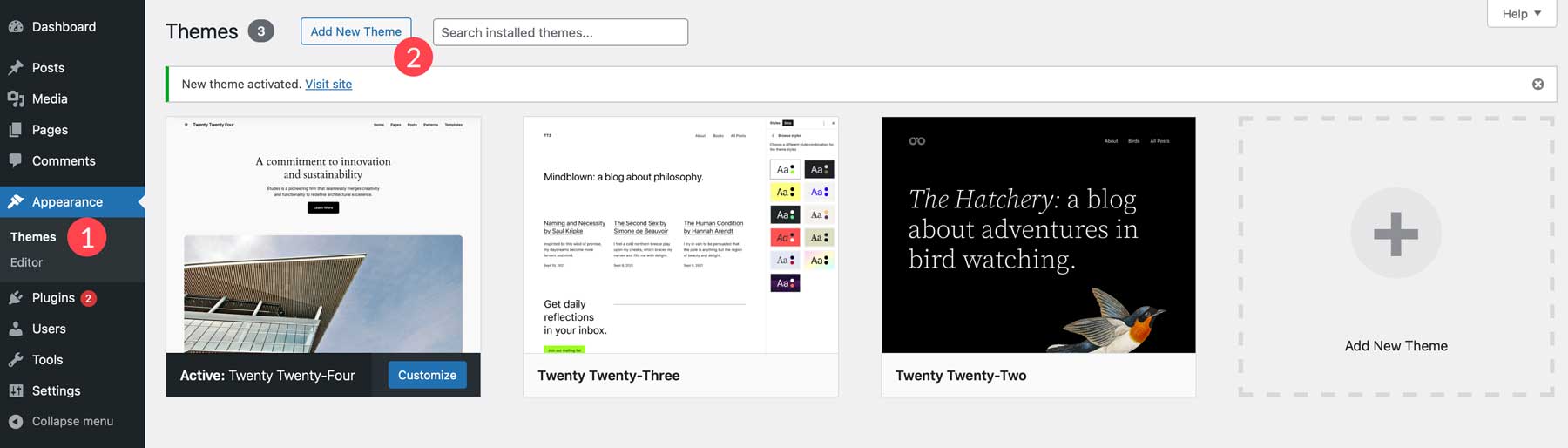
Para instalar Divi, haga clic en cargar tema .
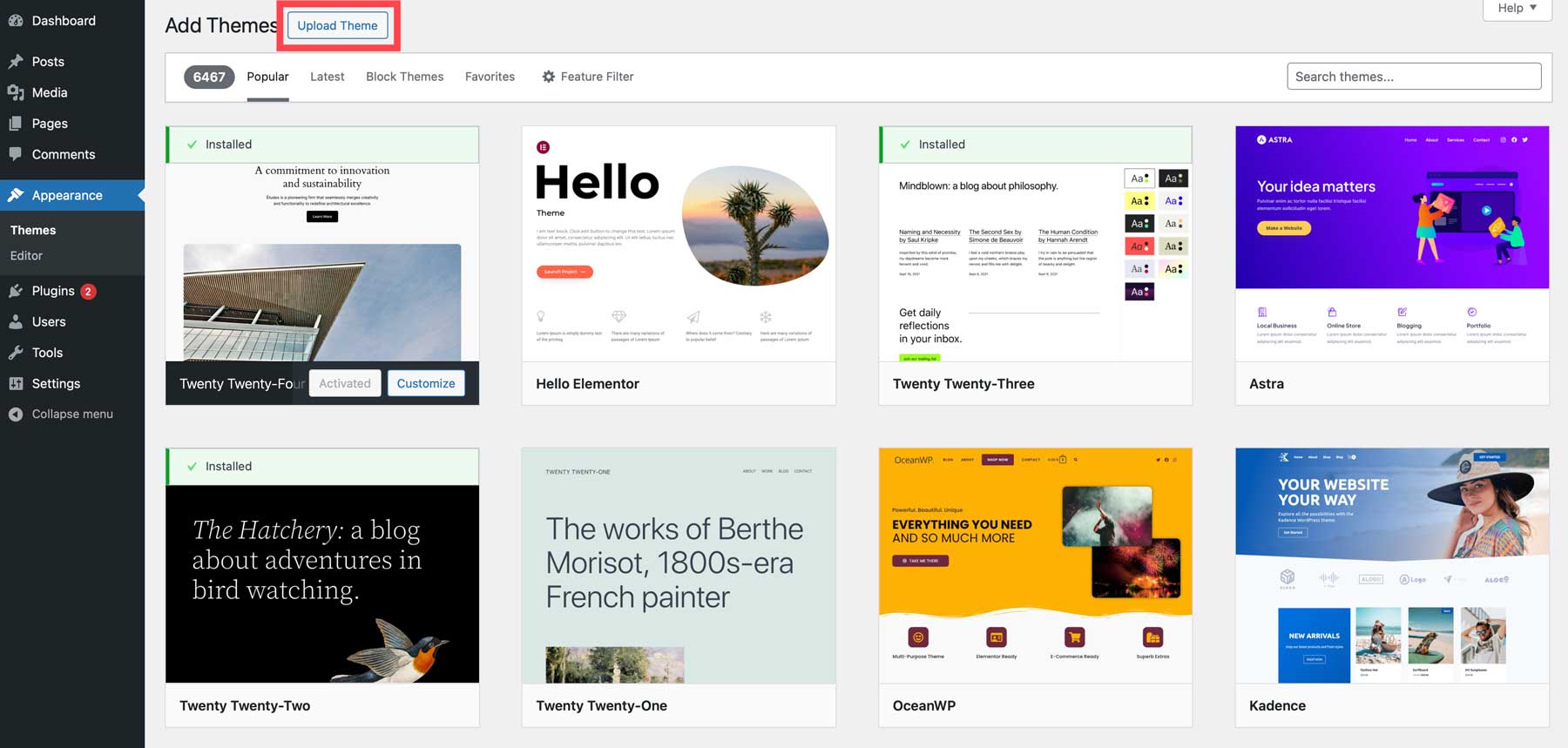
Elija la carpeta Divi comprimida en su computadora y haga clic en el botón cargar.
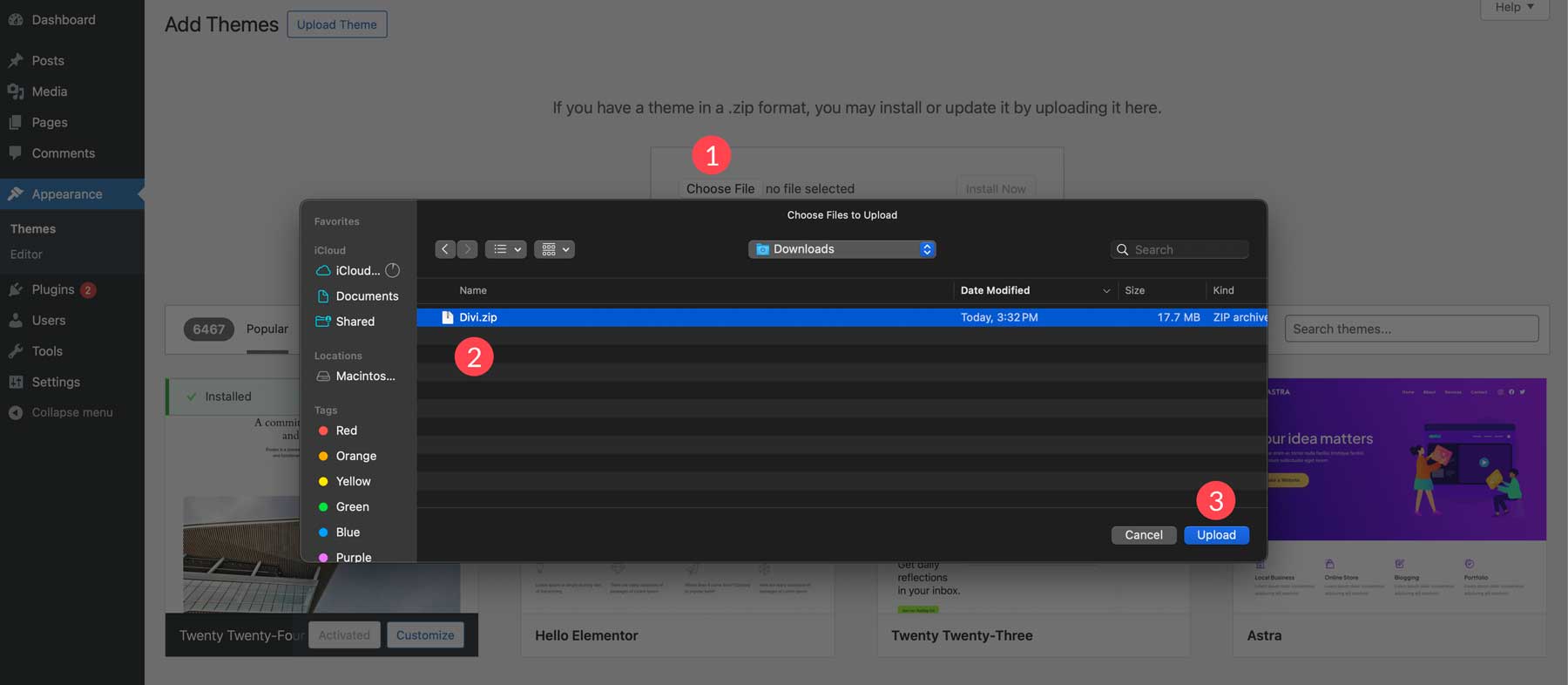
Haga clic en Instalar ahora con el archivo cargado.
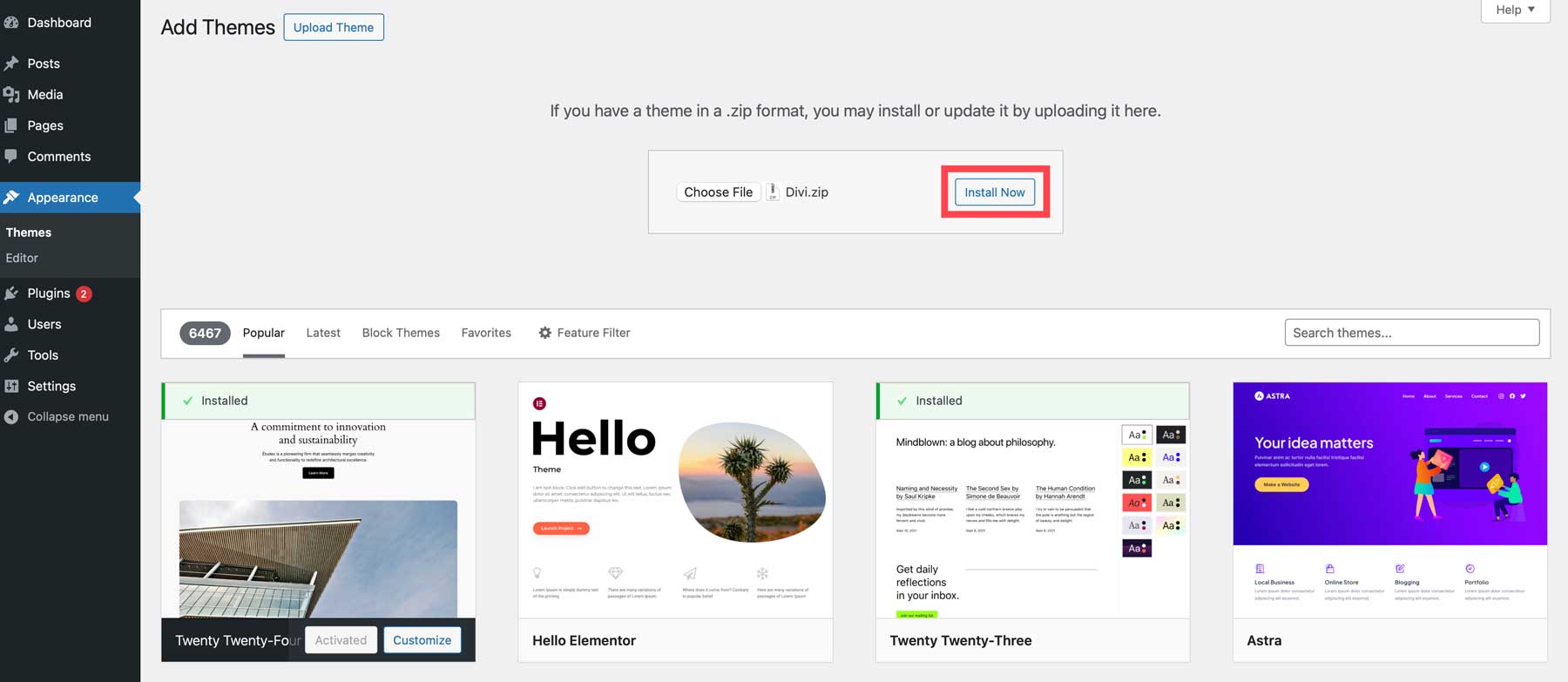
Finalmente, haga clic en el enlace activar para activar el tema Divi en su sitio web de WordPress.
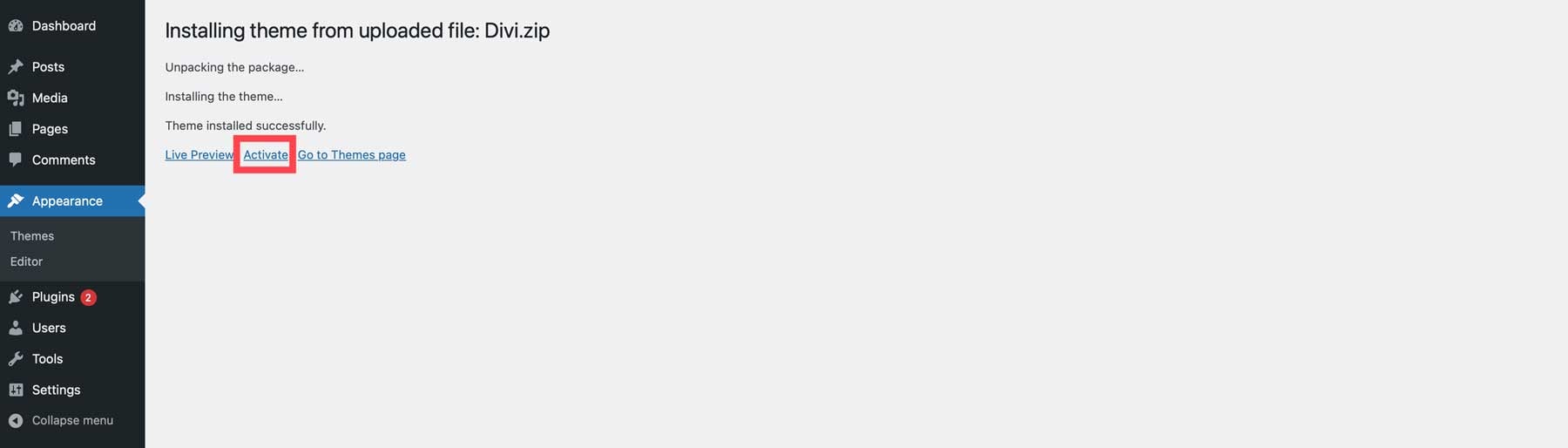
Agregar la clave Divi API
Como se mencionó anteriormente, agregar una clave API a su sitio web Divi garantiza que se mantenga actualizado y le otorga acceso a la biblioteca Divi de diseños prediseñados y funciones futuras. Para instalar la clave, navegue hasta Divi > Opciones de tema > Actualizaciones .

Finalmente, recupere su nombre de usuario y clave API y péguelos en sus campos asociados. Cuando termine, haga clic en Guardar cambios.
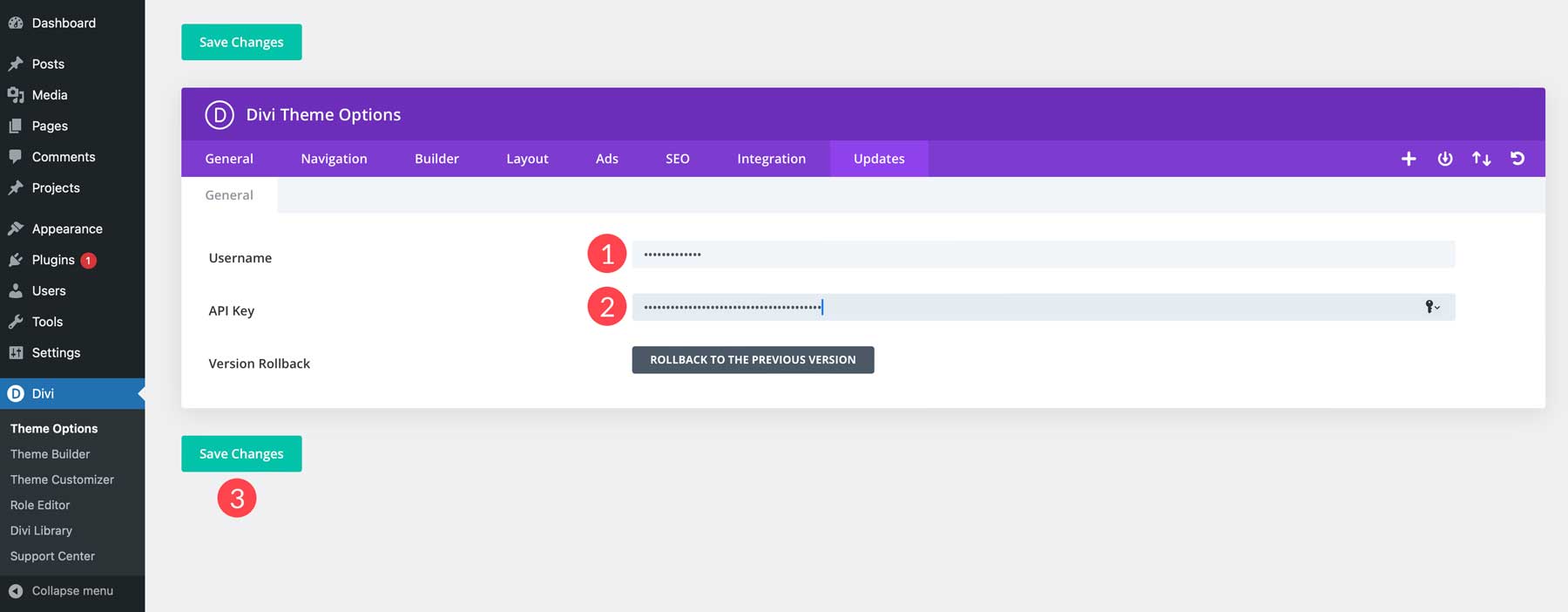
Paso 5: configurar la estructura de su sitio web
Antes de abordar el diseño del sitio web de su iglesia, es fundamental planificar la estructura y la navegación de su sitio web. Esto actúa como una hoja de ruta para guiar a los visitantes hacia la información que buscan. Tener un sitio web bien organizado es beneficioso por un par de razones. En primer lugar, los visitantes deberían poder encontrar fácilmente lo que buscan. Una estructura clara evita confusión y frustración, animándolos a permanecer en su sitio web. Un sitio desordenado y desorganizado es terrible para la tasa de rebote, lo que realmente puede perjudicar su posición en las páginas de clasificación de los motores de búsqueda (SERP).
Otra razón por la que deberías planificar la estructura de tu sitio es con fines de SEO. Los motores de búsqueda como Google favorecen los sitios web con estructuras claras y contenido bien organizado, lo que garantiza que sea más fácil para las personas descubrir su iglesia en línea. Algunas páginas esenciales a considerar son inicio, acerca de, ministerios, sermones, eventos, donaciones y contacto. Si bien esto es sólo un punto de partida, le brinda una idea general de la estructura de su sitio.
Crear las páginas del sitio web de su iglesia
Crear una página con WordPress es fácil. Comience navegando a Páginas > Todas las páginas > Agregar nueva página .
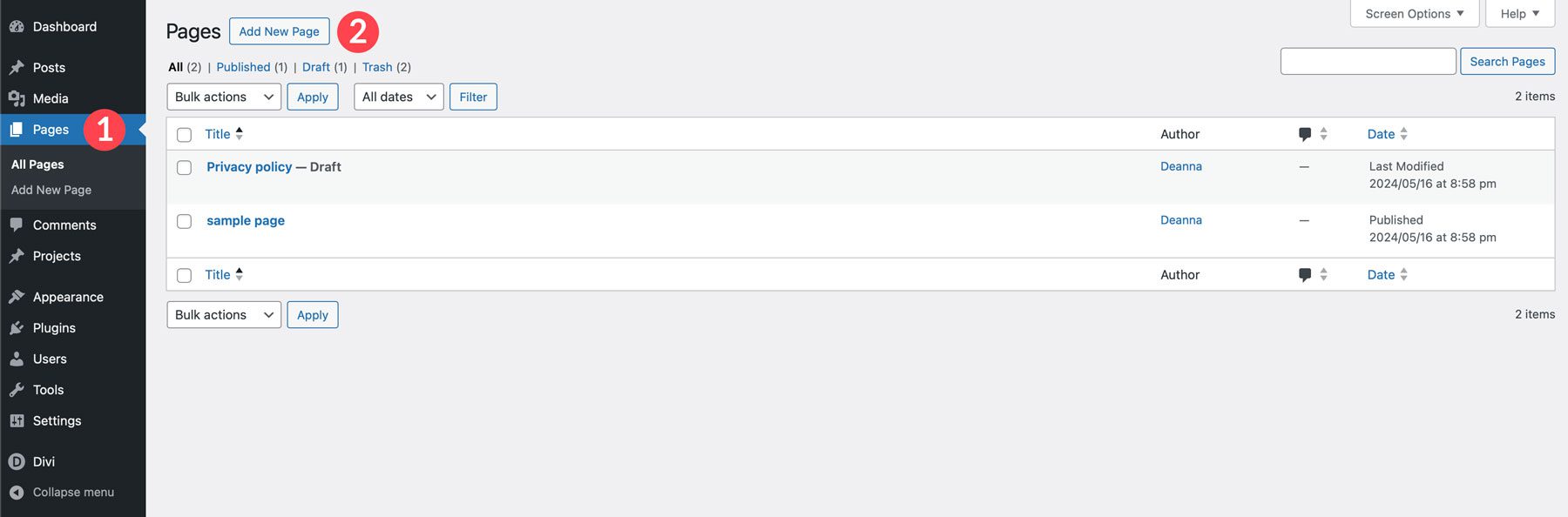
Una vez que la página se actualice, asigne a la página el título Inicio y luego haga clic en el botón Publicar .
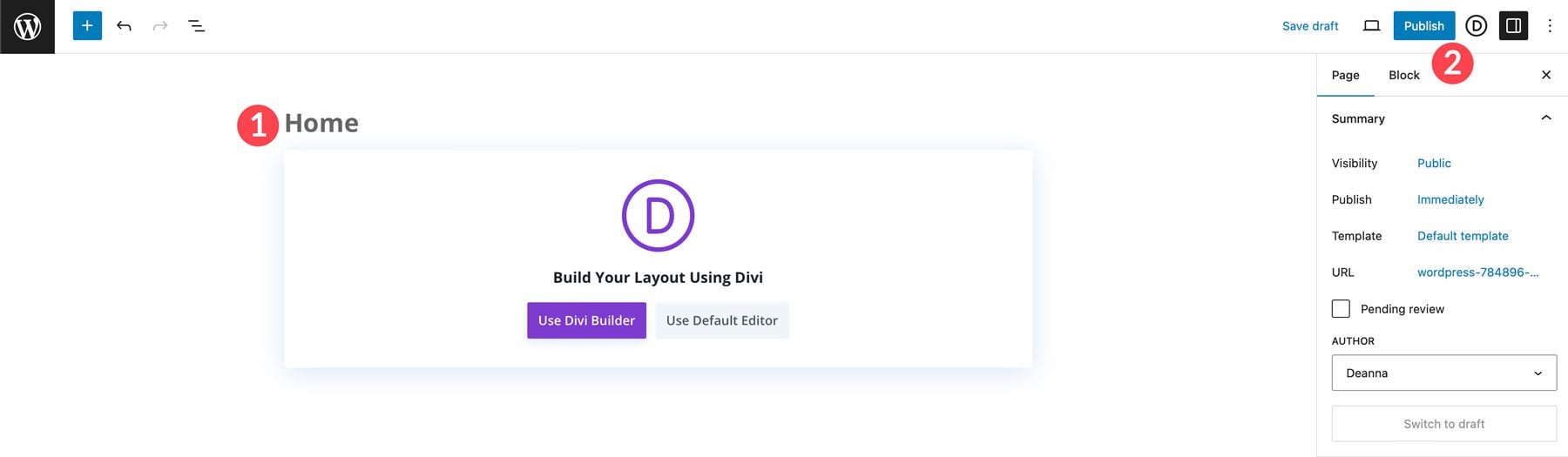
Repita los pasos anteriores para crear las páginas restantes para el sitio web de su iglesia. Una vez completada, la estructura de su página debería verse similar a la captura de pantalla a continuación:
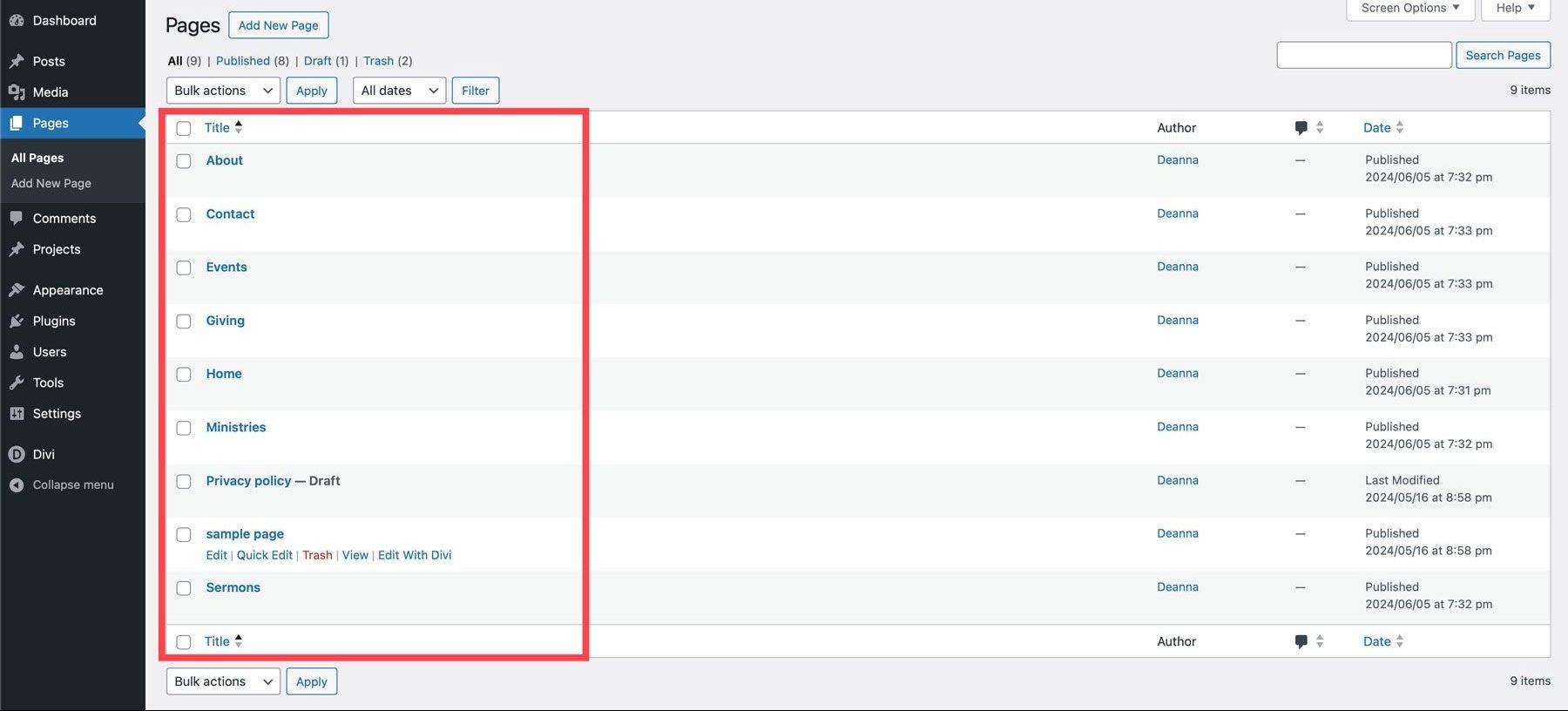
Crear un menú de navegación
El siguiente paso en nuestra guía sobre cómo crear un sitio web de iglesia con WordPress es crear un menú de navegación. Navega hasta Apariencia y menús .
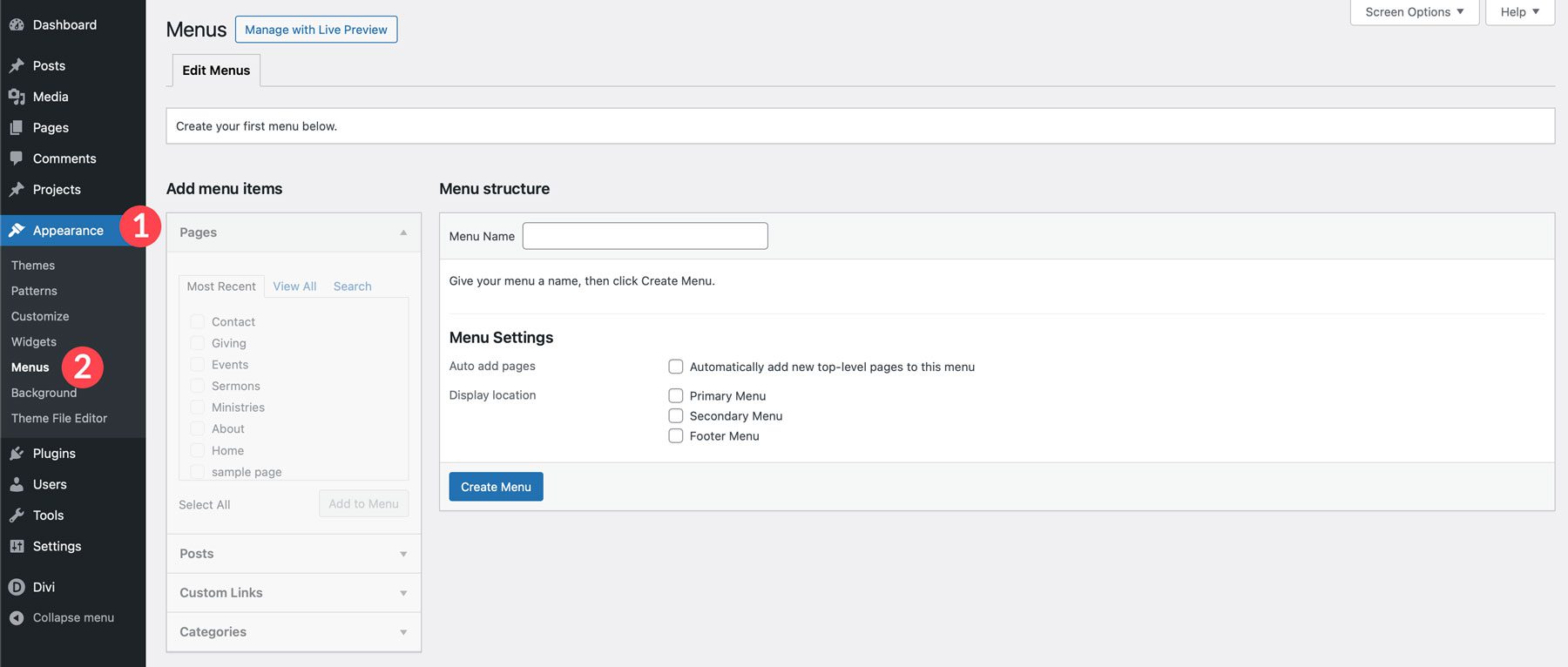
A continuación, asigne un nombre al menú, como navegación principal, asígnelo a la ubicación del menú principal y haga clic en el botón Crear menú .

Para agregar enlaces al menú, haga clic para seleccionar cada página (o seleccionar todas) y haga clic en el botón Agregar al menú .

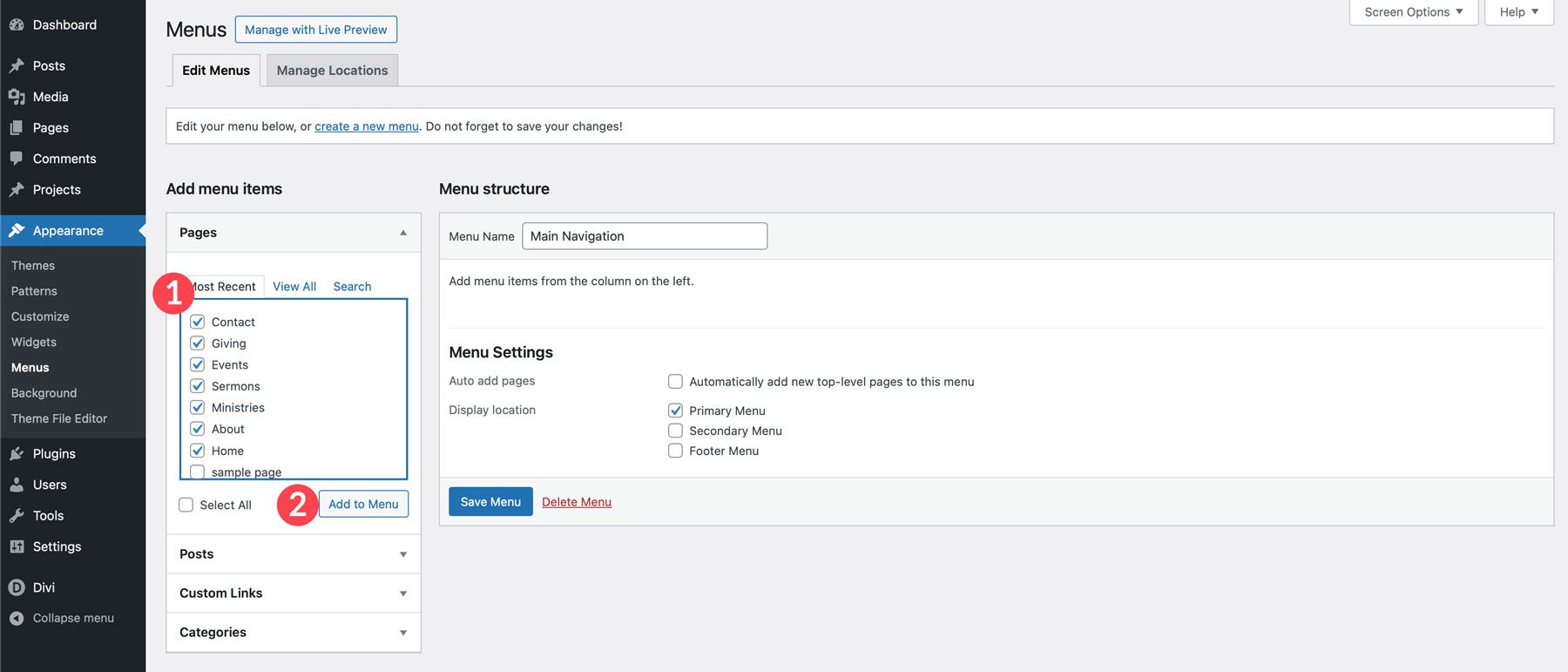
Puede reorganizar los enlaces en el orden en que desea que aparezcan. Una vez que haya organizado los enlaces como desee, haga clic en el botón Guardar menú para configurar su menú principal.
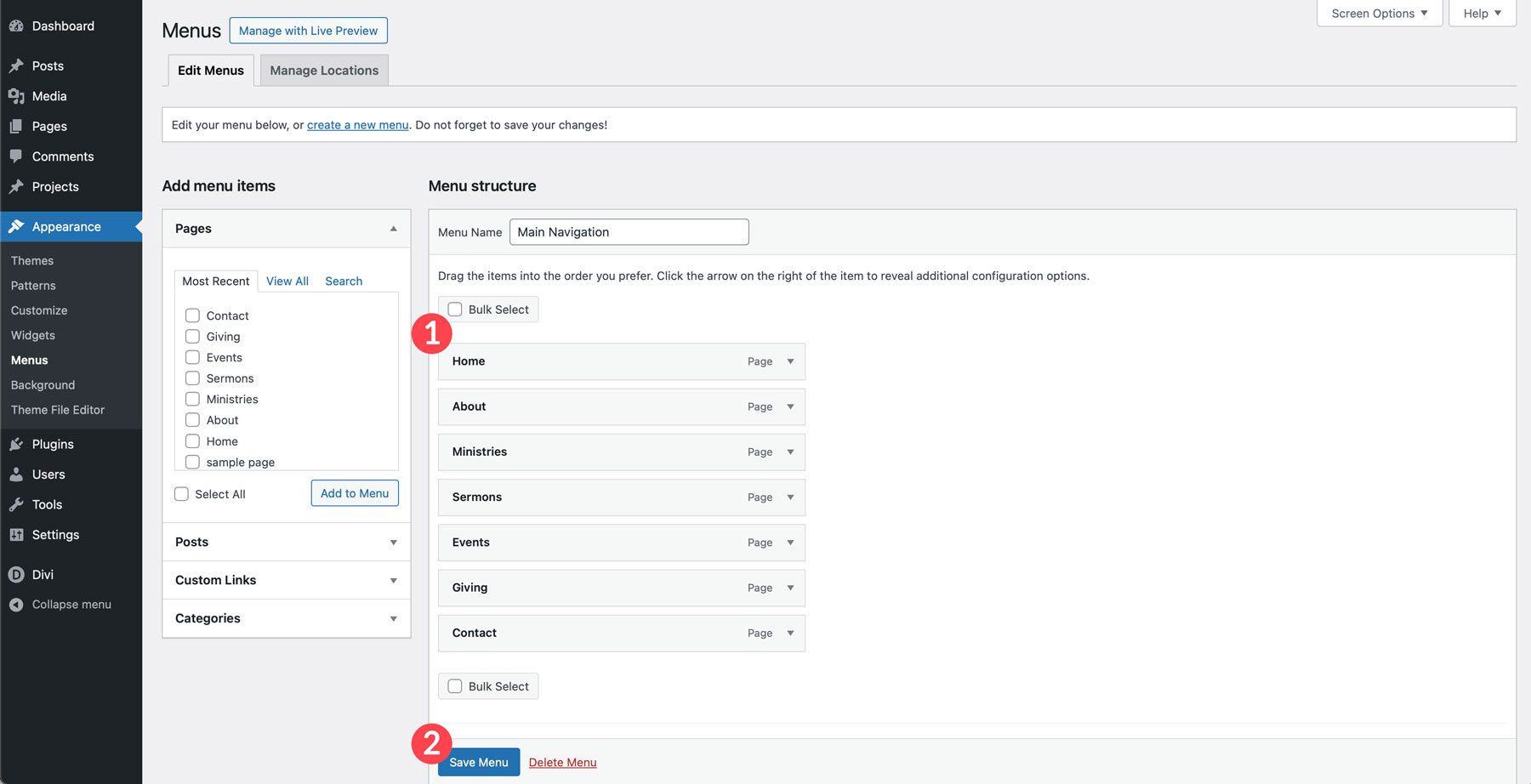
Cómo configurar una página de inicio en WordPress
Antes de comenzar a crear nuestras páginas, necesitamos configurar una página de inicio. Vaya a Configuración > Lectura . Haga clic en la radio para ver una página estática y seleccione la página de inicio .
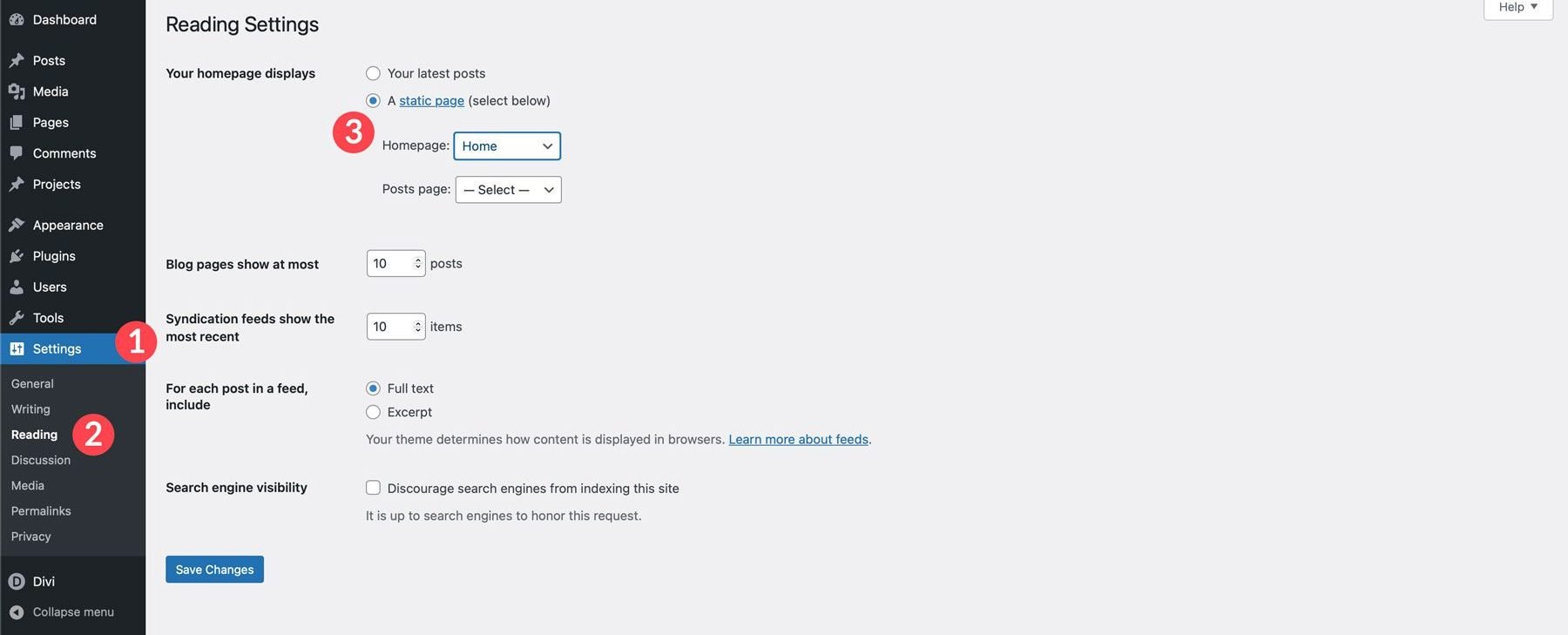
También es una buena idea marcar la casilla de verificación de visibilidad del motor de búsqueda para asegurarse de que su sitio no sea rastreado hasta que lo inicie. Una vez que se hayan agregado esas configuraciones, haga clic en el botón Guardar cambios .
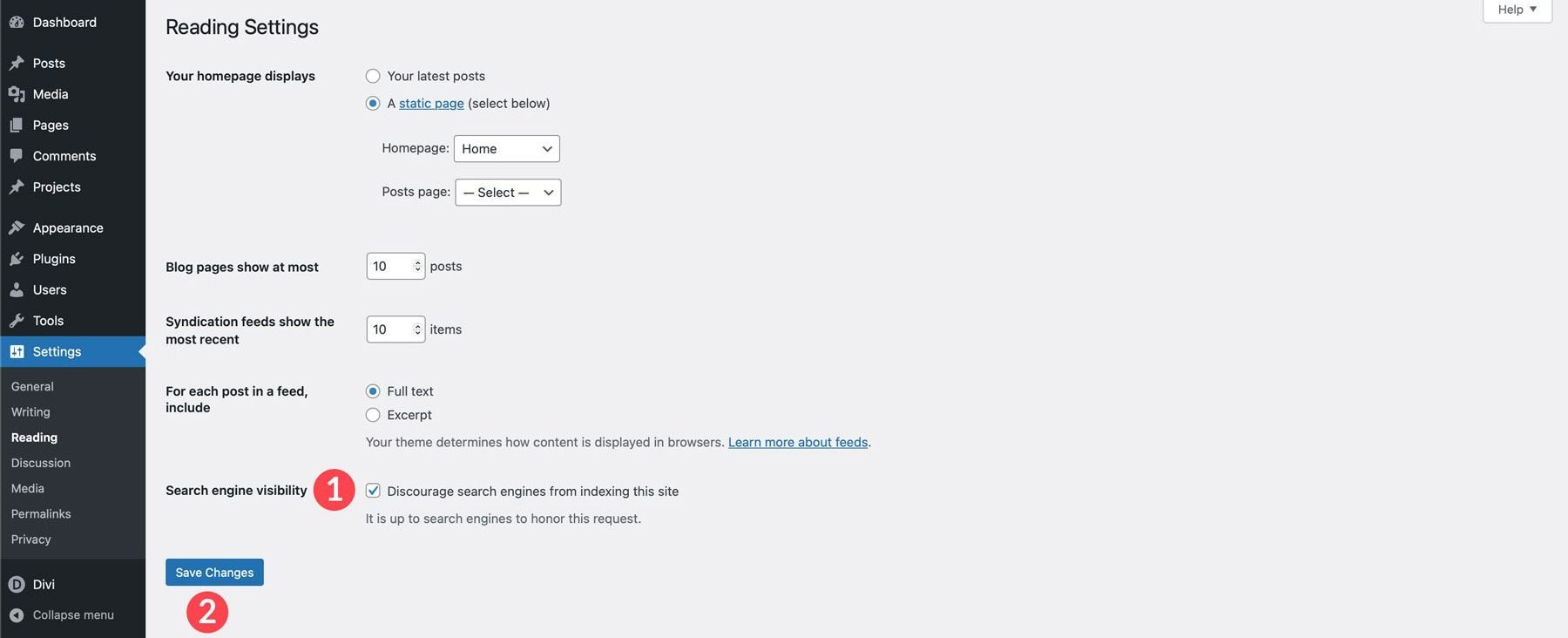
Paso 6: crea una página web con Divi AI
Divi AI es una gran herramienta para los usuarios de WordPress que buscan una forma rápida de escribir contenido, generar imágenes y crear páginas web completas. Divi AI está integrado en el marco del tema Divi, lo que le otorga un beneficio único sobre otros creadores de sitios web de IA. Entiende su sitio web, por lo que puede crear fácilmente contenido de marca. Con Divi AI, obtienes generaciones ilimitadas de texto, imágenes, códigos y páginas por un bajo precio mensual de $16.08 (facturado anualmente).
Comencemos creando una hermosa página de inicio para su iglesia. Vaya a Páginas > Todas las páginas . Haga clic en el título de la página de inicio o coloque el cursor sobre ella para revelar el submenú y haga clic en editar .
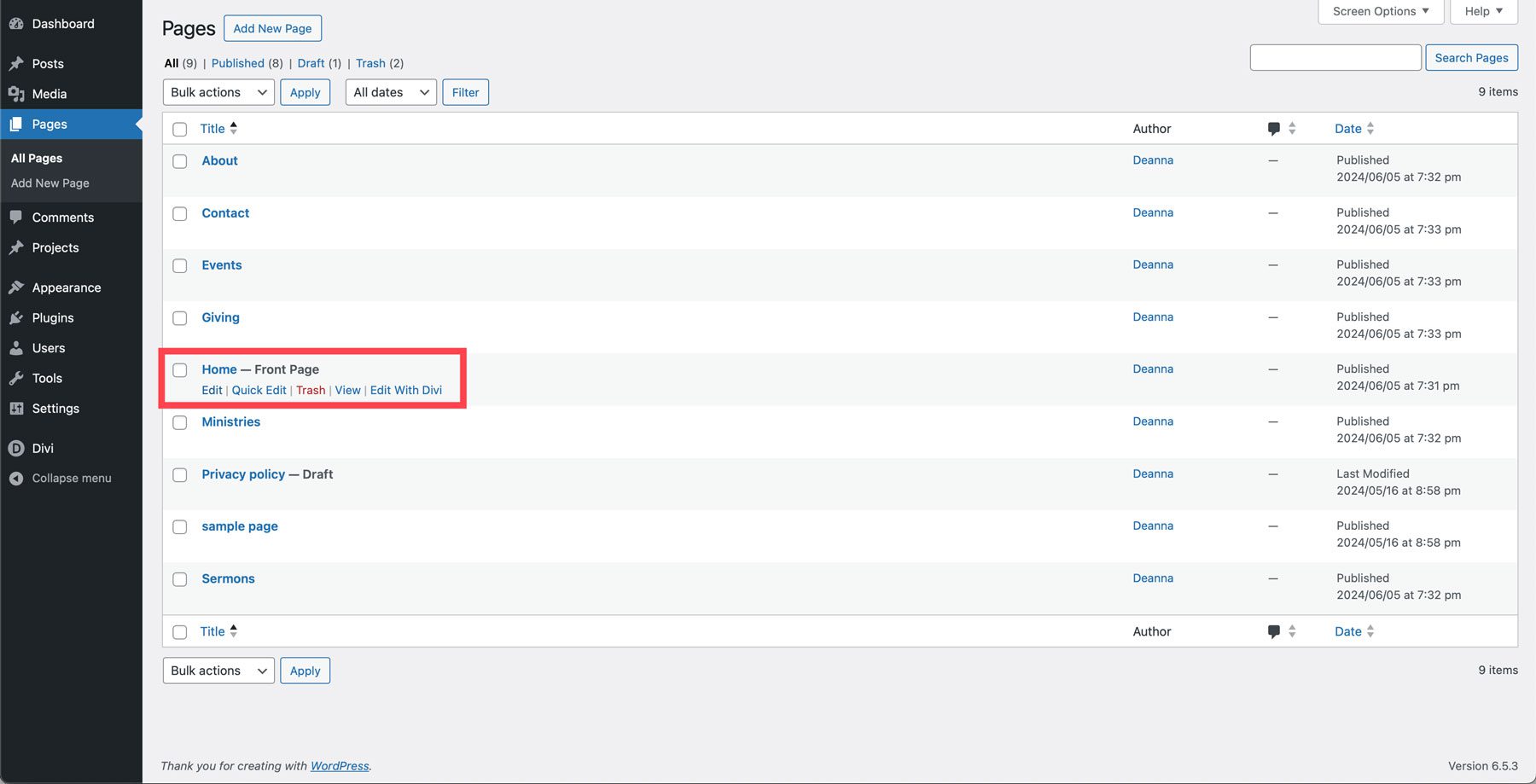
Haga clic en Editar con Divi Builder cuando la página se actualice.
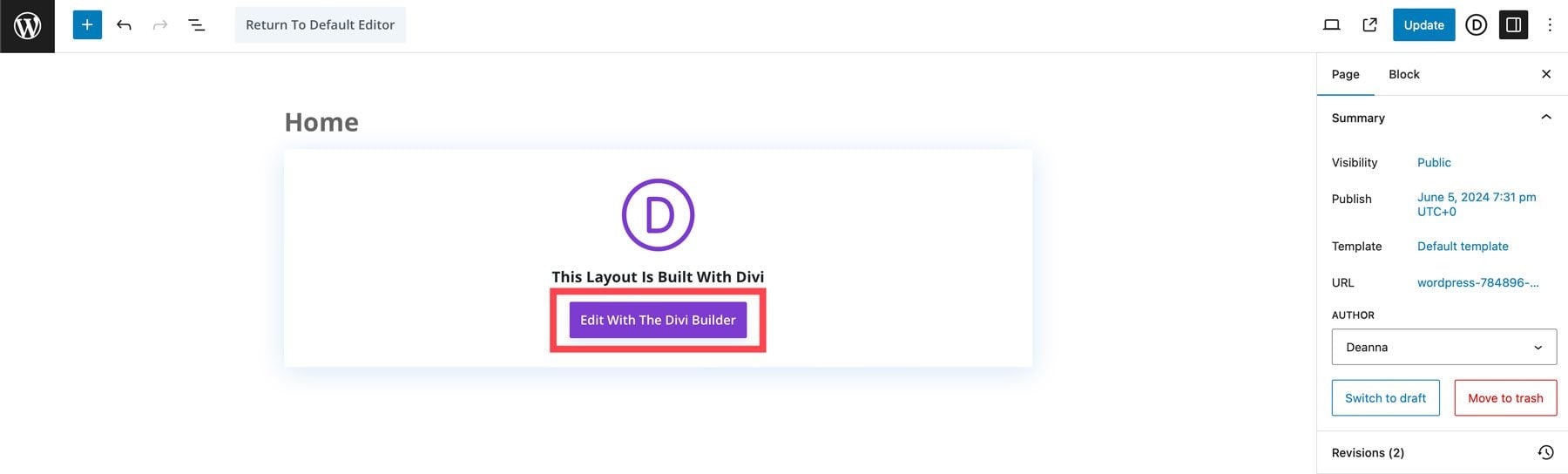
Tendrás tres opciones: construir desde cero, elegir un diseño prediseñado o construir con IA. Seleccione Construir con IA.
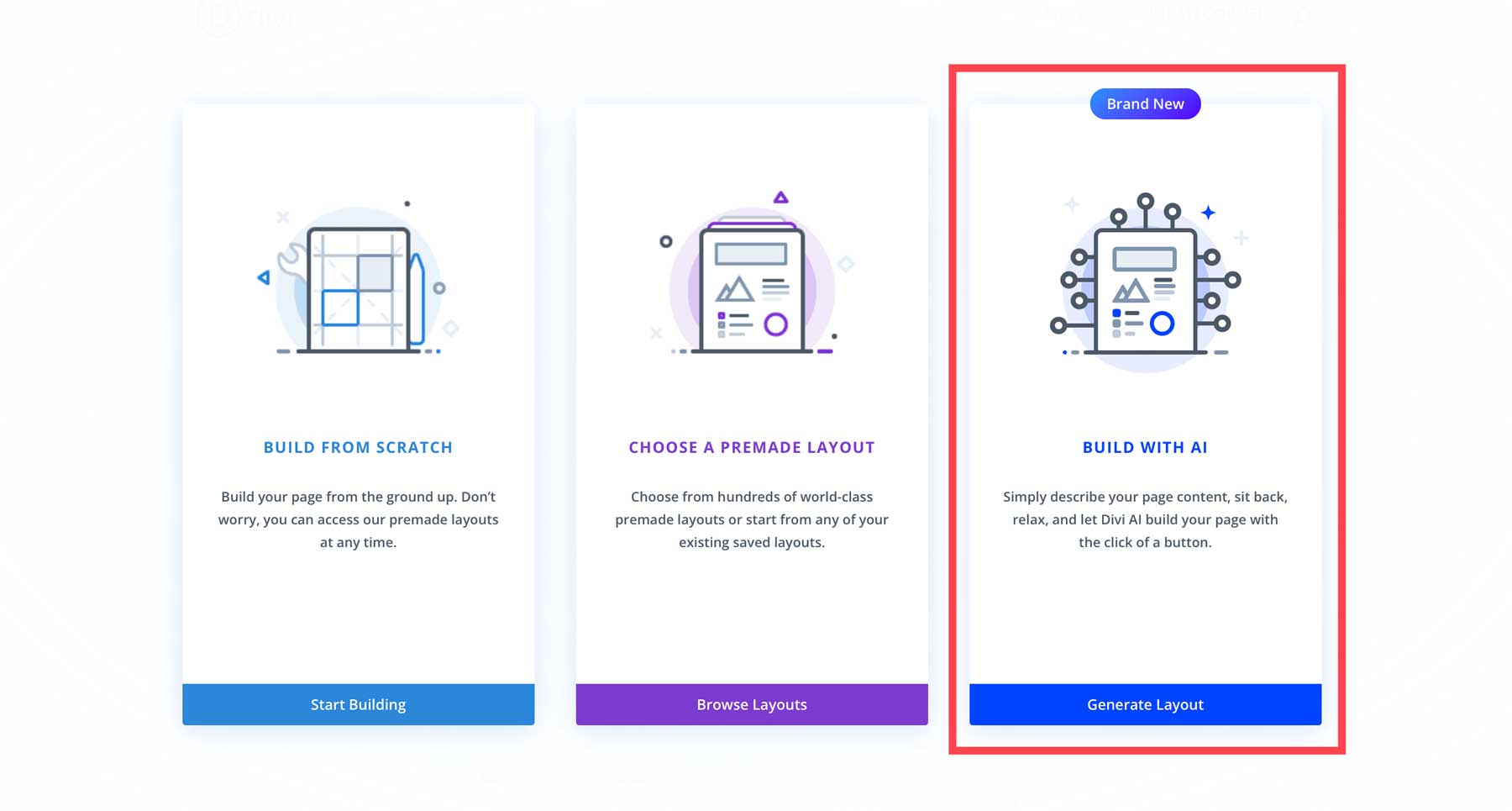
En la siguiente pantalla, describirá el tipo de página que desea crear. También puede proporcionar a Divi AI información adicional , como una declaración de misión, el nombre de la empresa u otra información importante que desee que la IA sepa. Finalmente, puedes personalizar las fuentes y los colores de tu página. Puede elegir una fuente específica, dejar que AI elija una u optar por los valores predeterminados del sitio web. Como no hemos especificado fuentes ni colores, seleccionaremos Dejar que AI elija por mí . Una vez que haya agregado toda la información necesaria, haga clic en el botón Generar diseño .
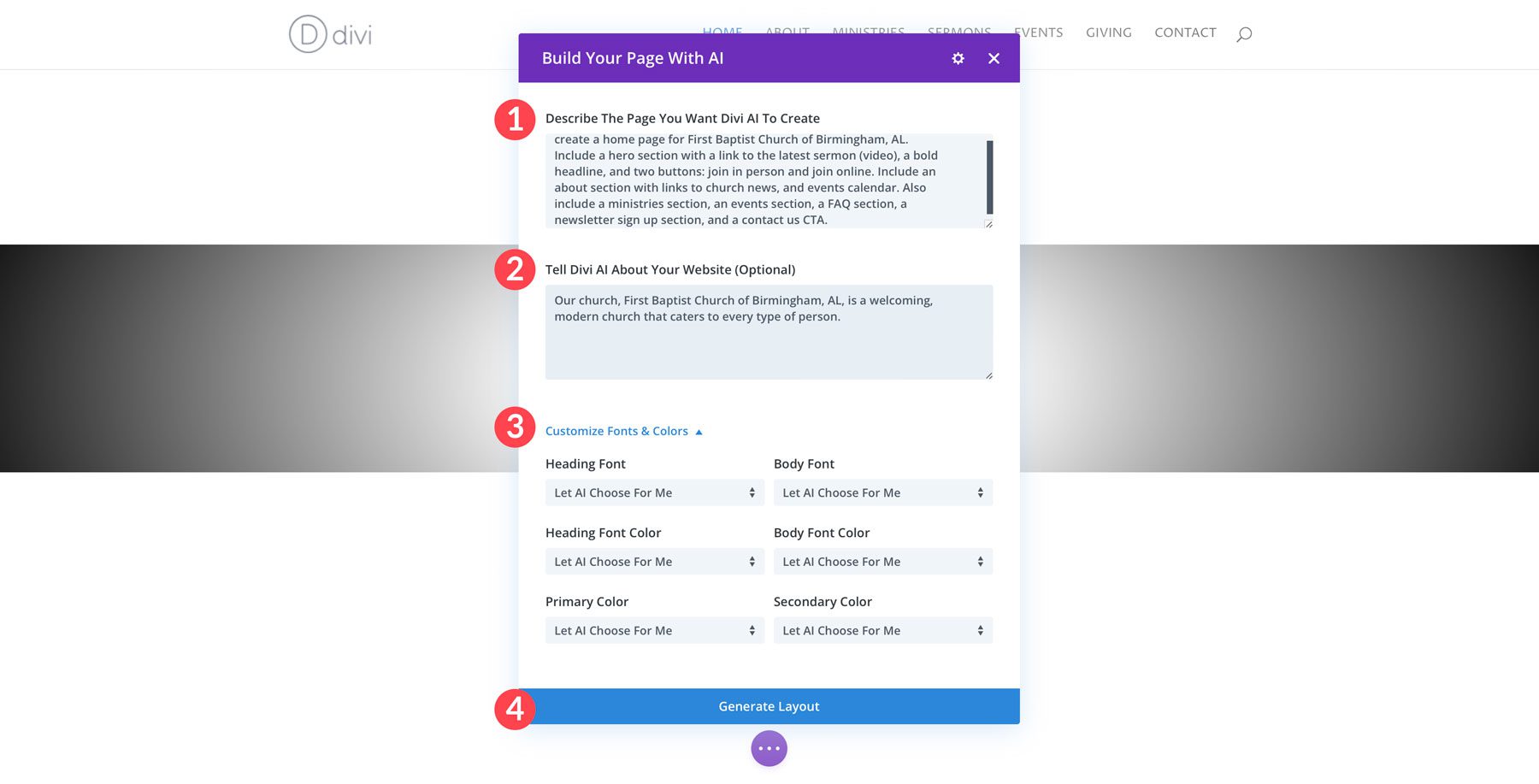
Divi AI creará la estructura de su página, completa con elementos de diseño, texto e imágenes de Divi. Puedes observar el proceso a medida que se desarrolla.
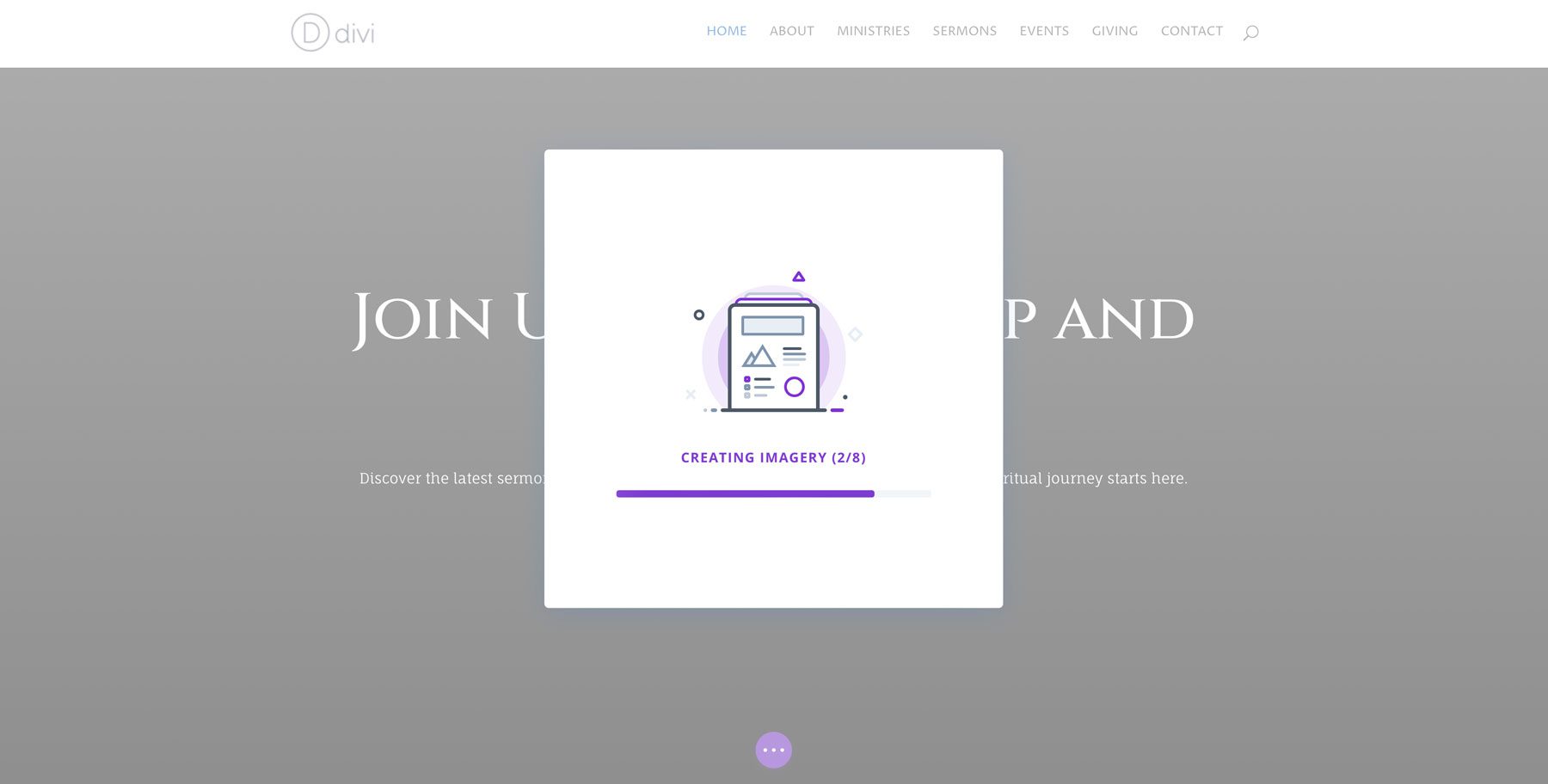
Una vez que Divi AI complete el diseño, puede guardar los estilos y aplicarlos a cualquier página adicional que cree.
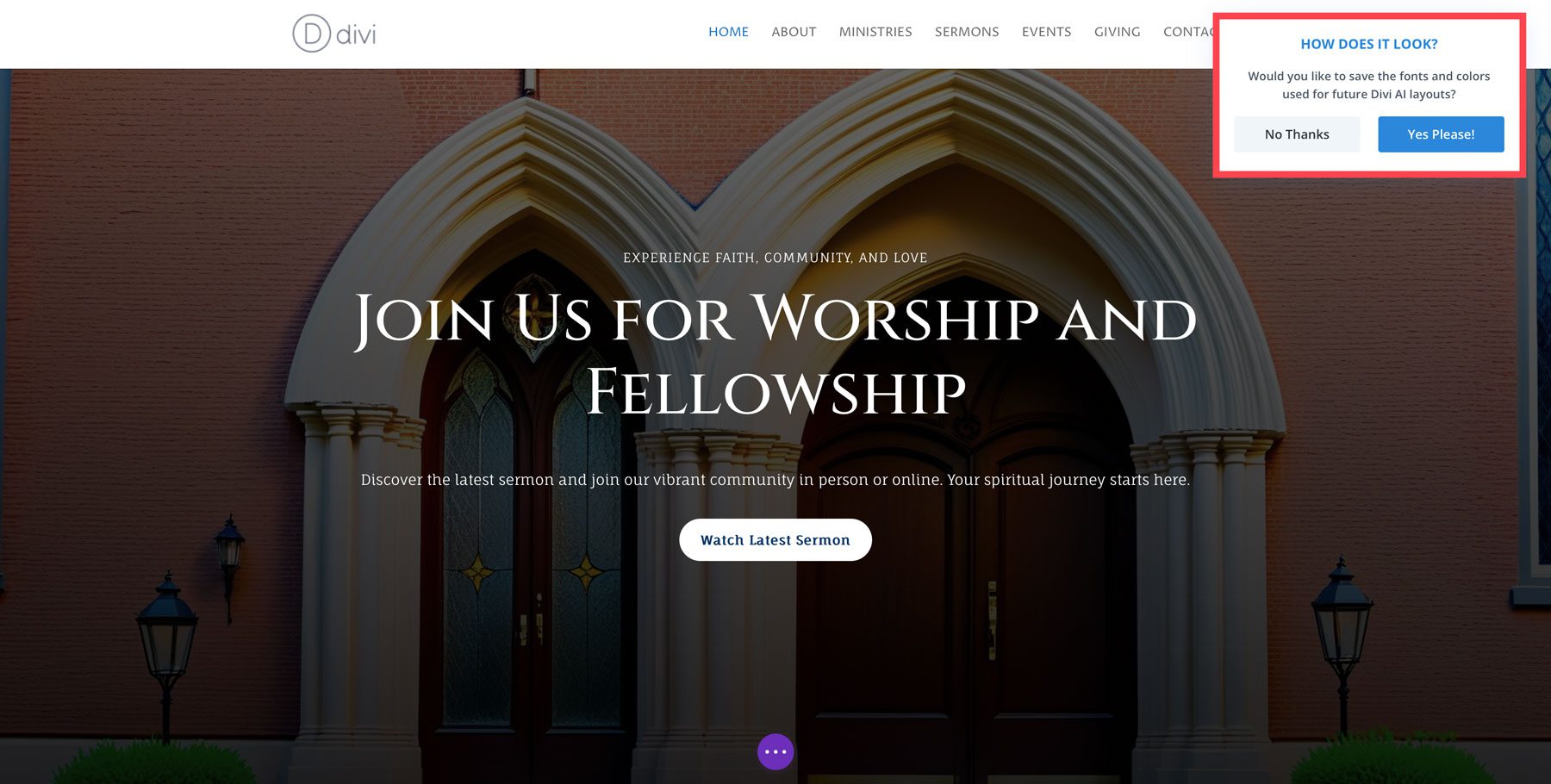
Repita los pasos descritos anteriormente para crear el resto de las páginas de su sitio web.
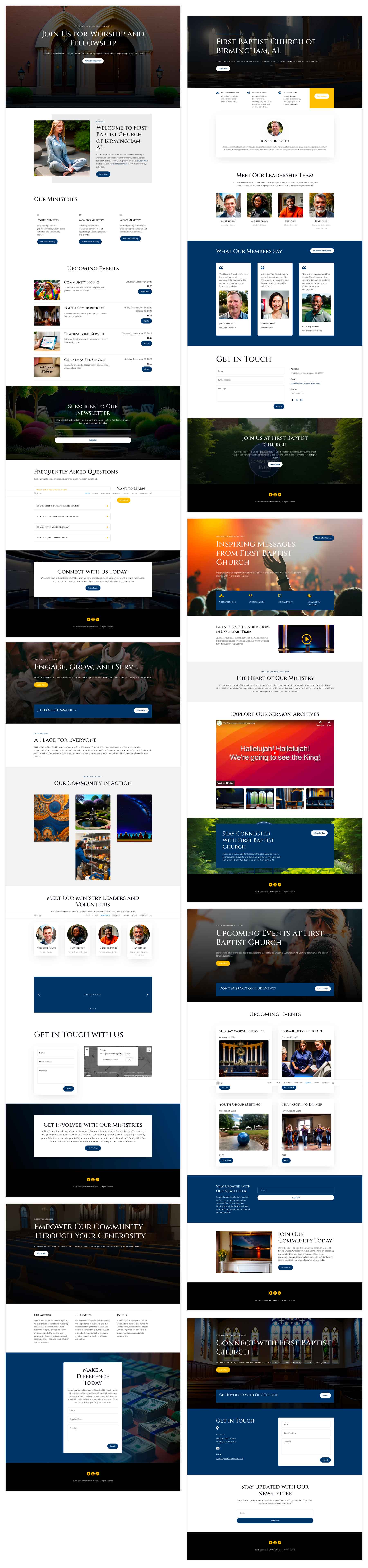
Utilice un diseño prediseñado
Alternativamente, puedes crear tu sitio web con uno de los paquetes de diseño prediseñados de Divi. Hay más de 2000 diseños en total, muchos de los cuales pueden usarse para el sitio web de una iglesia. Por ejemplo, puede utilizar el paquete de diseño de iglesia para Divi, que viene con 7 diseños para crear su sitio web. Para instalar un diseño usando Divi, simplemente haga clic en Elegir un diseño prediseñado .
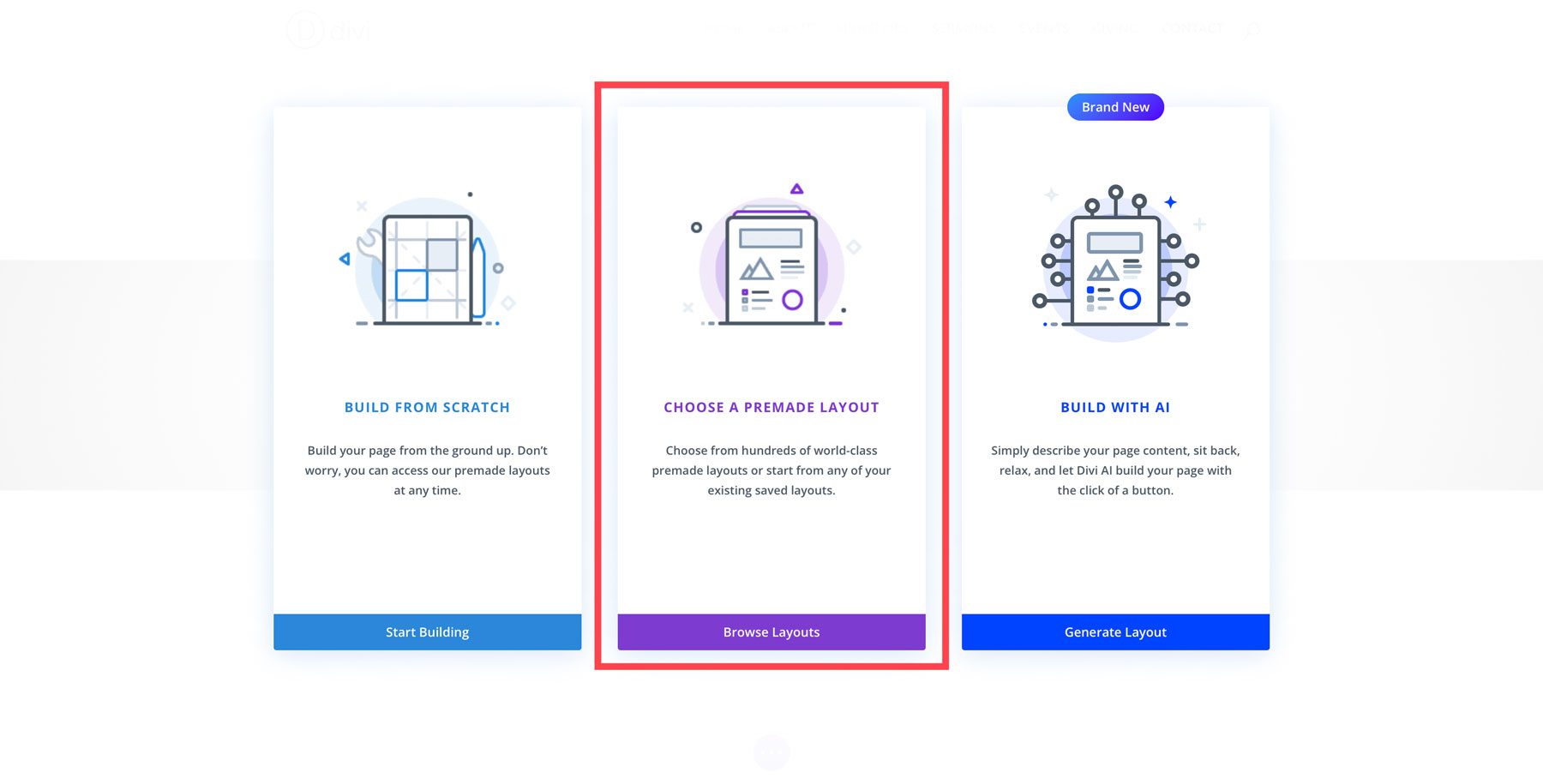
Desde allí, busque el paquete de diseño de iglesia para Divi, seleccione una página para cargar y haga clic en el botón Usar este diseño .
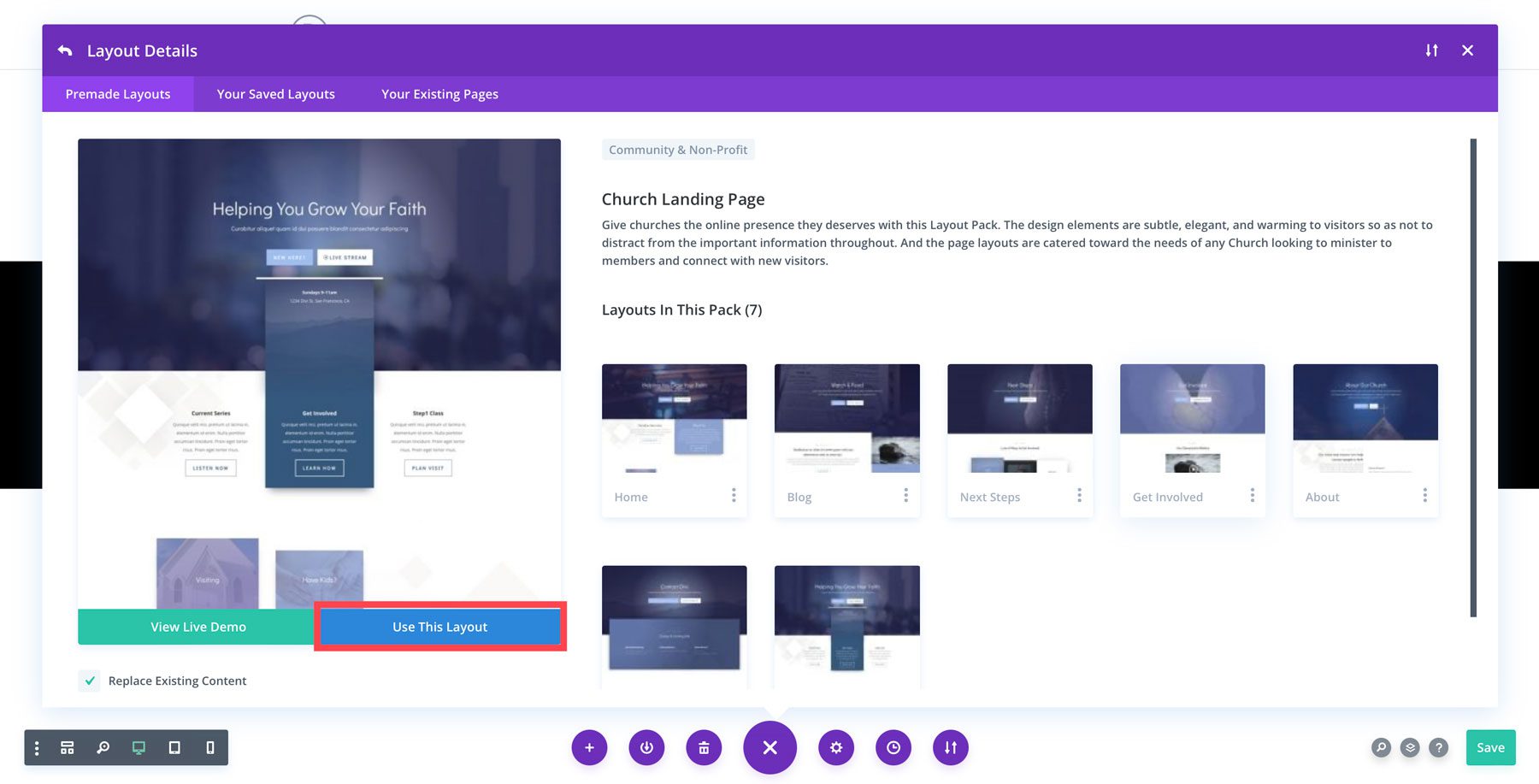
Cuando la página se actualiza, puede usar Visual Builder para realizar cambios de diseño o Divi AI para generar texto para su página. Para aprender a usar Divi AI para generar texto, imágenes y código, consulte nuestra guía Cómo usar Divi AI.
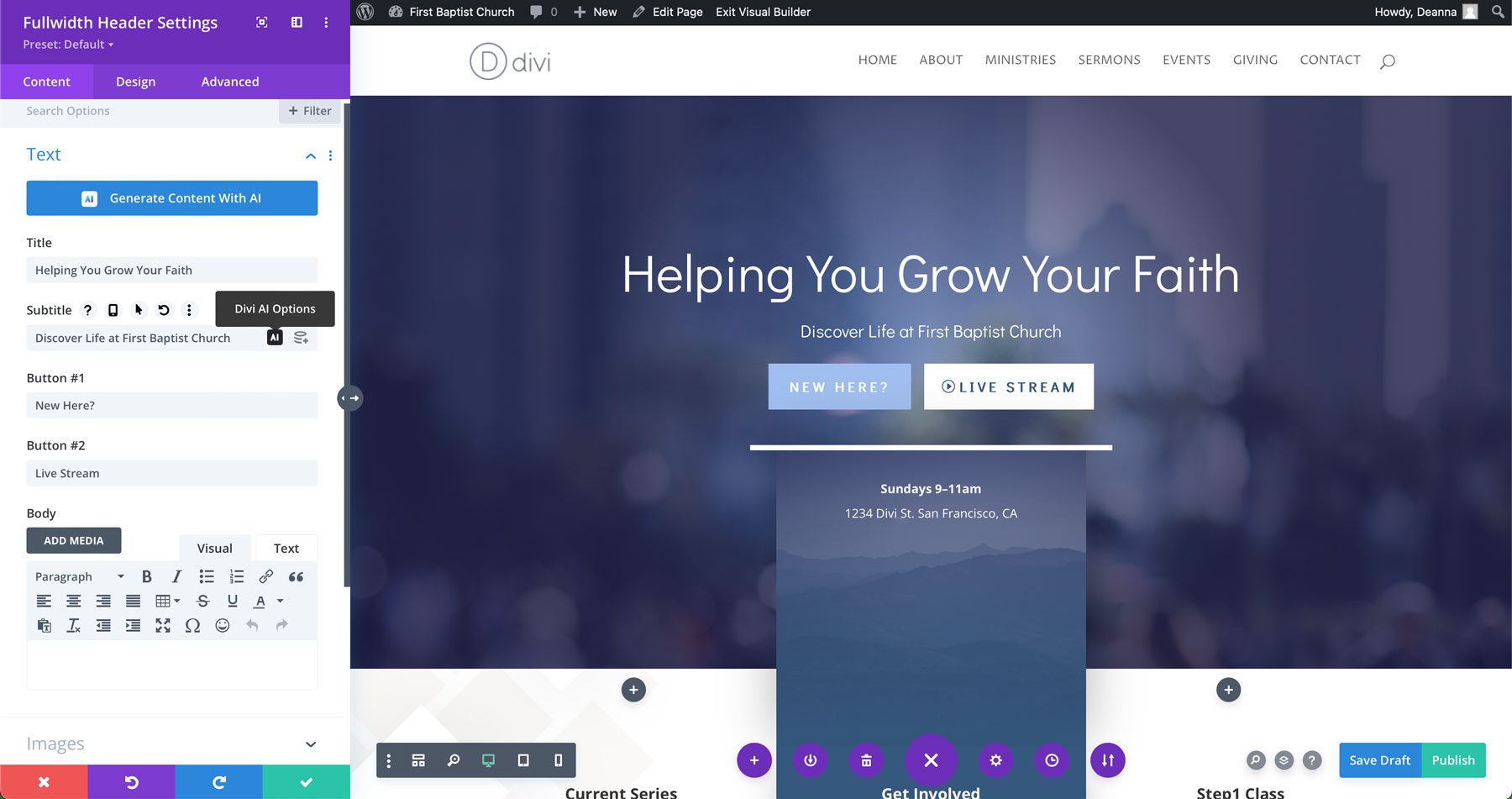
Paso 7: seleccione complementos opcionales
Aunque Divi ofrece muchas funciones, puedes mejorar aún más el sitio web de tu iglesia agregando complementos. Un complemento es un complemento que amplía las capacidades de su sitio web de WordPress. Aunque WordPress ofrece una gran cantidad de complementos gratuitos en el repositorio de WordPress, existe una amplia selección de complementos premium de proveedores externos que podrían ser útiles al crear un sitio web de la iglesia.
Algunos complementos comunes que podría considerar son los siguientes:
- Complementos de membresía: un complemento como MemberPress es una excelente manera de agregar contenido relevante disponible solo para los miembros de la iglesia. Podría incluir un formulario de registro en línea para acceder a archivos de sermones, recordatorios automáticos por correo electrónico y más.
- Complementos de calendario de eventos: muestre los próximos eventos en su sitio web con un complemento como The Events Calendar. Los miembros de la iglesia pueden ver un calendario o una lista de eventos o buscar un próximo evento en el sitio web de su iglesia.
- Complementos de donación: facilite las donaciones a su iglesia integrando un complemento de donación en línea como GiveWP o WP Forms. Estos complementos permiten a los visitantes donar de forma segura a través de su sitio web utilizando tarjetas de crédito y otros métodos de pago.
- Complementos de SEO: para ayudar a que su iglesia sea vista en los resultados de los motores de búsqueda, es imprescindible un complemento de SEO. Opte por un buen complemento como Rank Math para ayudarlo a configurar su SEO y configurar el sitio web de su iglesia para que tenga éxito.
- Complementos antispam: otra cuestión a considerar es moderar sus comentarios de WordPress y proteger su sitio web del spam. Con un complemento como CleanTalk, puede administrar los comentarios de su sitio web y filtrar el spam. También es una buena opción combinarlo con MemberPress para controlar el spam de registro.
Agregue extensiones específicas de Divi desde Divi Marketplace
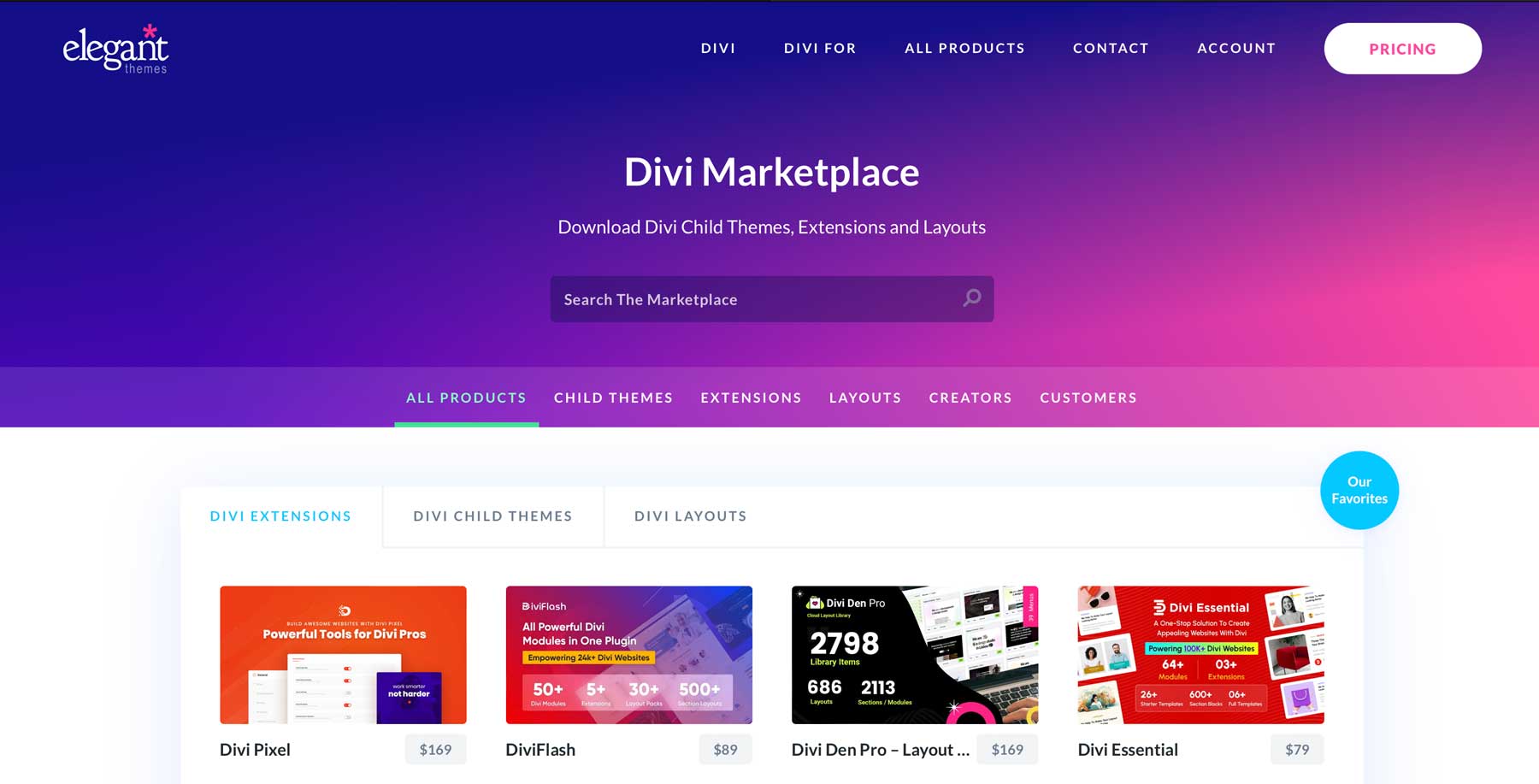
Además de los complementos gratuitos y premium, los usuarios de Divi pueden beneficiarse de Divi Marketplace. Es una plataforma en línea donde los desarrolladores externos pueden vender extensiones, temas secundarios y paquetes de diseño diseñados para Divi Theme. Si bien Divi en sí proporciona una base increíble para construir el sitio web de su iglesia, puede haber una situación en la que desee comprar un tema secundario o un paquete de diseño para cambiar la apariencia.
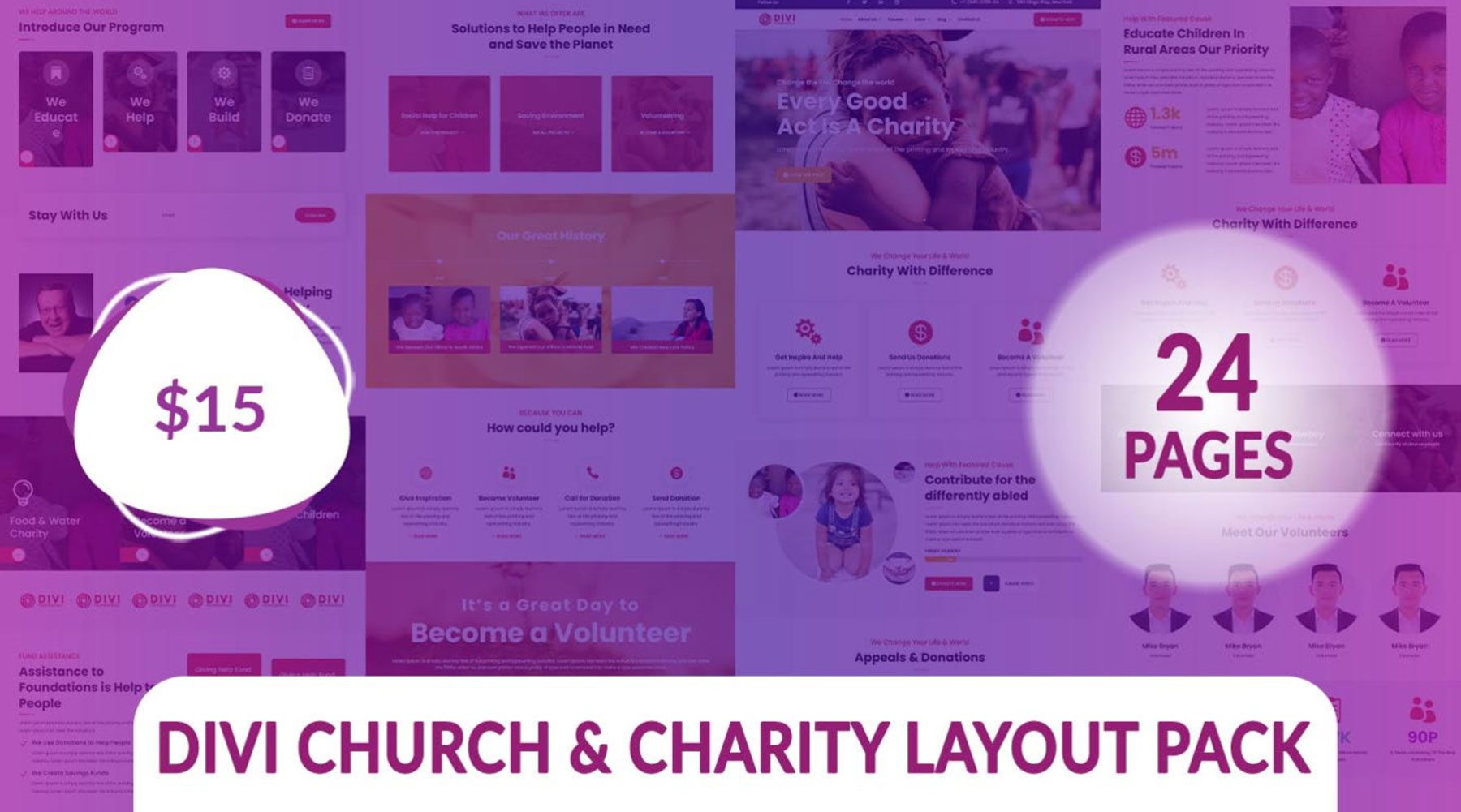
El paquete de diseño Divi Church & Charity proporciona 24 diseños diseñados específicamente para organizaciones sin fines de lucro e iglesias. Cuenta con diseños totalmente responsivos, lo que significa que se verán bien sin importar qué dispositivo utilicen sus visitantes. ¿La mejor parte? Puedes conseguir este paquete por $15 .
Obtenga el paquete de diseño Divi Church & Charity
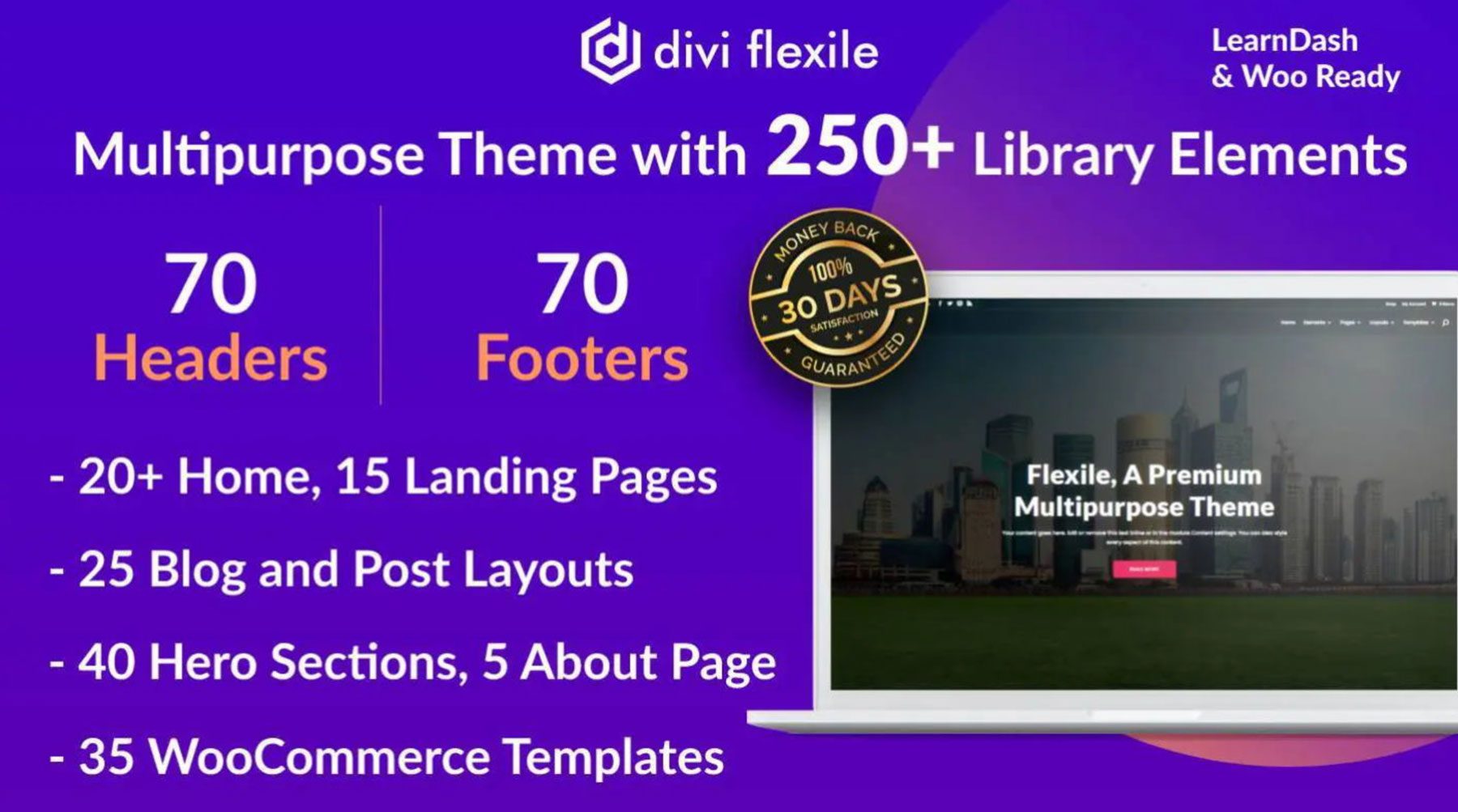
Otra gran opción es Flexile – Tema infantil multipropósito. Por $19 , obtendrás más de 20 diseños de páginas de inicio, 25 diseños de blogs y publicaciones, 40 secciones destacadas, 5 páginas acerca de y más. Si bien no está diseñado específicamente para iglesias, este tema multipropósito es adecuado para crear cualquier sitio web.
Sea flexible
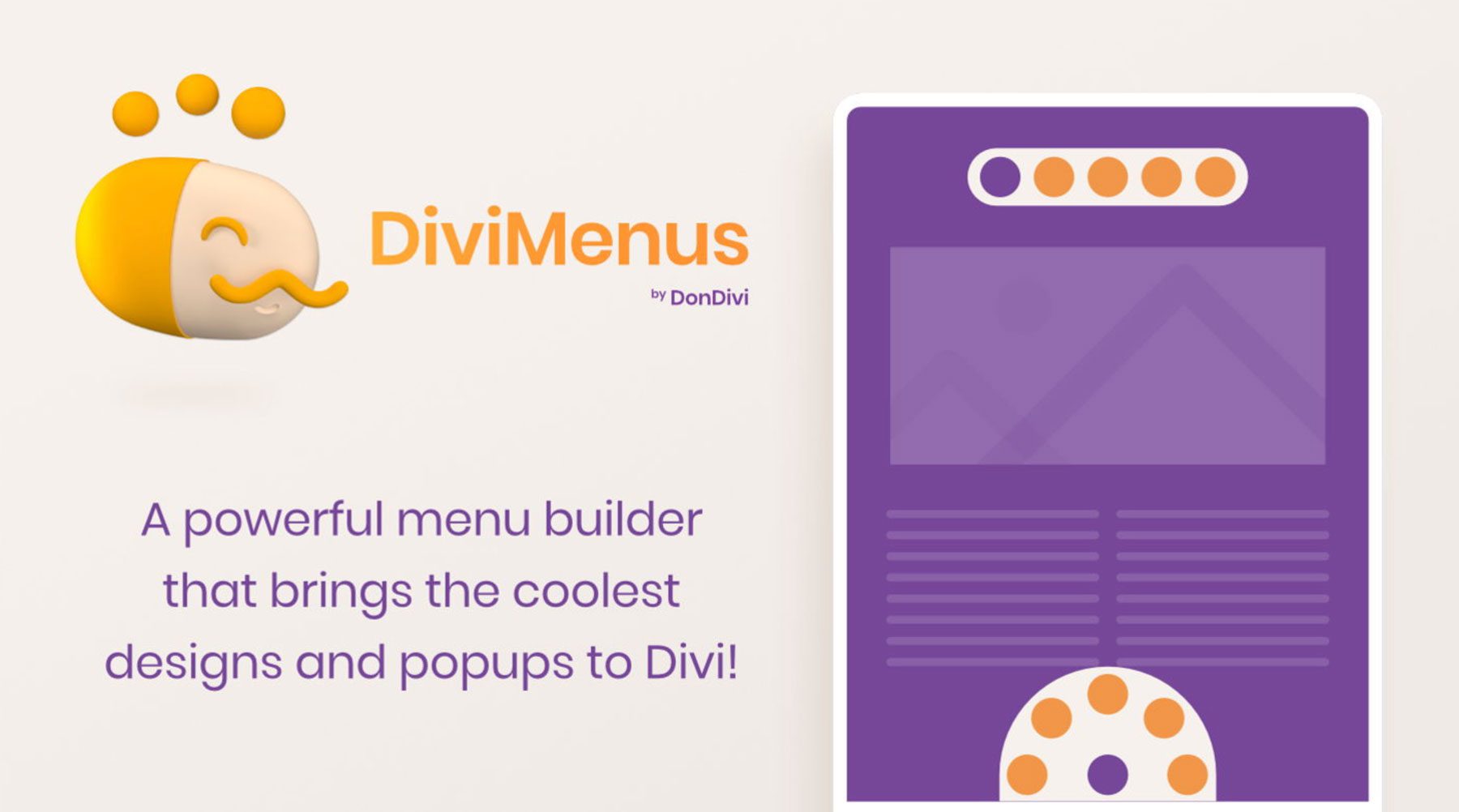
Otro gran producto en Divi Marketplace son Divi Menus. Le permite crear mega menús increíbles con imágenes, íconos de redes sociales o cualquier otra cosa que desee utilizando Visual Builder, propiedad de Divi. Divi Menus viene con dos módulos, DiviMenus y DiviMenus Flex, que te permiten crear cualquier tipo de menú que puedas soñar, todo por el bajo precio de $49 .
Obtener DiviMenus
Divi es el tema perfecto de WordPress para sitios web de iglesias
Esta guía proporciona una guía paso a paso que muestra cómo crear un sitio web de iglesia con WordPress. Al seguir esta sencilla guía, habrá dado un paso importante hacia el establecimiento de un sitio web hermoso y funcional para su iglesia. Desde obtener un nombre de dominio con Namecheap hasta registrarse en SiteGround y crear el sitio web de su iglesia con Divi + Divi AI, puede eliminar gran parte del estrés asociado con la creación de un sitio web.
Recuerde, esta guía sirve como un buen punto de partida. A medida que profundices en el mundo de WordPress y Divi, descubrirás aún más formas de personalizar y mejorar tu sitio web. Si desea obtener más información sobre los entresijos de Divi, asegúrese de consultar nuestra documentación. ¿Quieres aprender más sobre WordPress en general? ¡Ningún problema! Nuestro blog tiene una extensa biblioteca de tutoriales de WordPress, complementos recomendados y consejos y trucos para ayudarlo a ponerse al día.
Para obtener más información sobre los productos de este artículo, consulte la siguiente tabla, que destaca los precios y los enlaces de cada producto.
| Productos mencionados | Precio inicial | Descripción | Acción | |
|---|---|---|---|---|
| 1 | Nombre barato | $5.98/año | registrador de dominio | Conseguir |
| 2 | Tierra del sitio | $2.99/mes | Proveedor de alojamiento | Conseguir |
| 3 | Nubes | $12/mes | Proveedor de alojamiento | Conseguir |
| 4 | Volante | $13/mes | Proveedor de alojamiento | Conseguir |
| 5 | divid | $89/año | Tema de WordPress | Conseguir |
| 6 | Constructor Visual | Incluido con Divi | Complemento de creación de páginas | Conseguir |
| 7 | Elementos de diseño | Incluido con Divi | Complemento de creación de páginas | Conseguir |
| 8 | Creador de temas | Incluido con Divi | Edición completa del sitio | Conseguir |
| 9 | Divi AI | $16.08/mes (facturado anualmente) | Creador de sitios web con IA | Conseguir |
| 10 | nube divina | $6/mes | Almacenamiento en la nube | Conseguir |
| 11 | Equipos Divi | $1.50/mes por usuario | Colaboración en equipo | Conseguir |
| 12 | Mercado Divi | Precios varían | Extensiones, temas secundarios y diseños para Divi | Conseguir |
| 13 | Paquete de diseño de iglesia y organización benéfica Divi | $15/año | Paquetes de diseño de portabrocas | Conseguir |
| 14 | Flexible | $19/año | Tema infantil | Conseguir |
| 15 | Menús Divi | $49/año | Generador de megamenús | Conseguir |
| dieciséis | Prensa de miembros | $179.50/año | Complemento de membresía | Conseguir |
| 17 | El calendario de eventos | Gratis, $99/año | Complemento de eventos | Conseguir |
| 18 | Dar WP | Gratis, $149/año | Complemento de donación | Conseguir |
| 19 | Formularios WP | Gratis, $49.50/año | Complemento de formulario de contacto | Conseguir |
| 20 | Clasificar Matemáticas | Gratis, $6.99/mes | Complemento SEO | Conseguir |
| 21 | hablar limpio | $12/año | Complemento antispam | Conseguir |
Preguntas frecuentes
Aunque le hemos proporcionado una guía extensa sobre cómo crear un sitio web de iglesia con WordPress, es posible que aún tenga preguntas. Consulte las preguntas frecuentes a continuación para obtener respuestas.
